インポートプロファイルの管理
- 目録管理者(リソース経由-以下のインポートプロファイルの管理セクションを参照)
- 受入管理者 (受入による-以下のインポートプロファイルの管理セクションを参照)
- 発注・受入オペレータ
- 購入 オペレータ
- 購入 マネジャー
- リポジトリ管理者
- 目録管理者
- 目録マネージャー
- 一般システム管理者
- リポジトリ管理者
- 目録管理者
- 発注・受入オペレータ
- 総合システム管理者
- デジタル目録オペレータ
この章の内容は次のとおりです。
- インポートプロファイルタイプ
- インポートプロファイルの管理 (現段階)
- インポートプロファイルを使用したレコードのインポート
- インポートジョブの監視と表示
- インポートの問題の解決
- CSVまたはExcelファイルを使用したレコードのインポート
インポートプロファイルの管理
インポートプロファイルページ
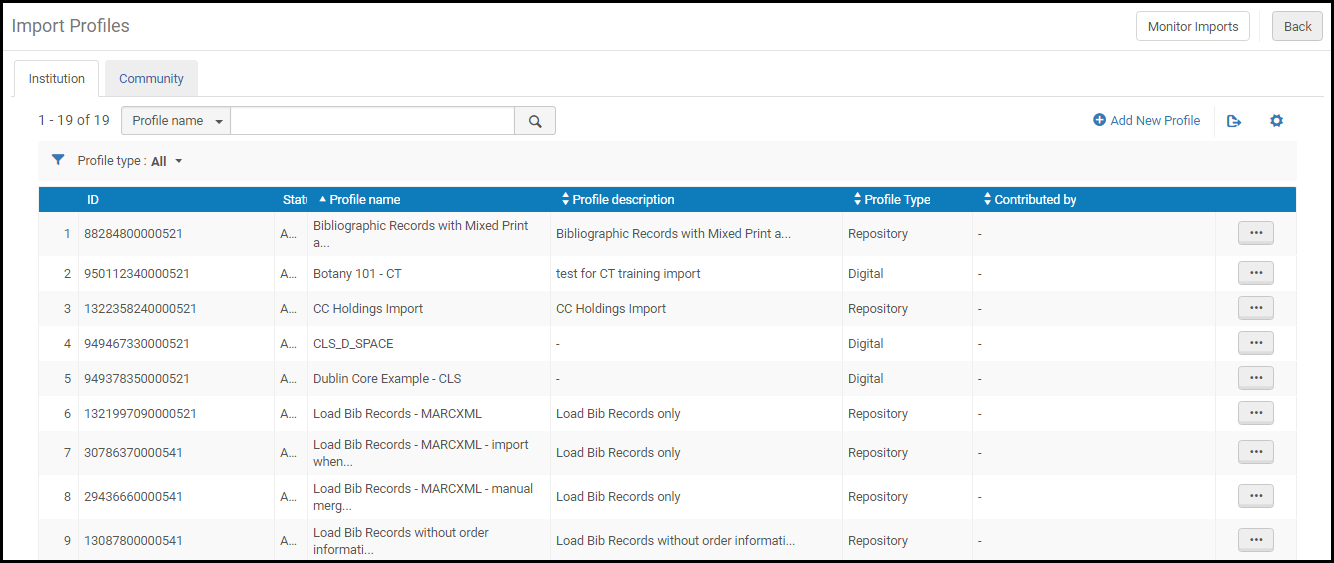
インポートプロファイルの種類
プロファイルを種類に応じてフィルタリングできます。
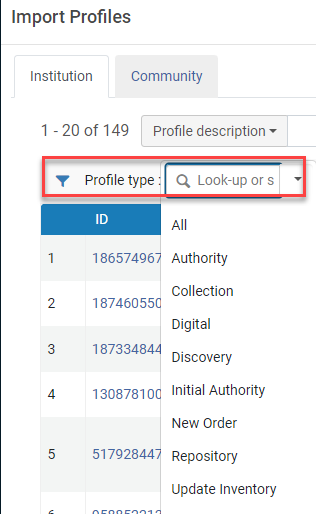
次の表では、UIのさまざまな場所から[プロファイルのインポート]ページにアクセスする際に表示されるさまざまなプロファイル種類について説明します。
| パス | プロファイルタイプ | 役職 | コメント |
|---|---|---|---|
| [受入 > インポート > インポートプロファイルの管理] | コレクション、デジタル、ディスカバリー、新規注文、リポジトリ、インベントリ更新 | 発注・受入オペレーター | |
| [受入 > インポート > インポート] | インベントリ更新、新規注文 | 購入オペレーター 購入マネージャー | [コミュニティ] タブと [ネットワーク] タブは表示されません。 また、新規プロファイルを追加オプションは利用できません。 |
| [リソース > インポート > インポートプロファイルの管理] | コレクション、デジタル、ディスカバリー、新規注文、リポジトリ、インベントリ更新 | 発注・受入オペレーター | |
| [リソース > インポート > インポート] | コレクション、デジタル、ディスカバリー、リポジトリ | 購入オペレーター 購入マネージャー |
[インポートプロファイル]ページのタブ
- 機関-所属機関のインポートプロファイル
- コミュニティ-他の機関から提供されたインポートプロファイル。これらを機関にコピーできます。
- ネットワーク (ネットワークゾーンを実装する場合)-ネットワークゾーンが管理するプロファイルテンプレートをインポートします。 [ネットワークゾーンでインポートプロファイルテンプレートを作成する]を参照してください。
「プロファイルのインポート」ページで利用可能なアクション
- インポートプロファイルを作成する:[インポートプロファイルの作成:プロファイル種別]を参照してください。
- インポートプロファイルの編集-行アクションリストから[編集]を選択します。各タブの説明については、以下のセクションを参照してください。[インポートプロファイルの編集]も参照してください。
- インポートプロファイルの表示-行アクションリストから[表示]を選択します。
- インポートプロファイルからコピーする-行アクションリストから[コピー]を選択します。
コミュニティから投稿されるインポートプロファイルをコピーすると、それは所属機関のローカルインポートプロファイルになります。 - インポートプロファイルのジョブ履歴を表示する-行アクションリストから[ジョブ履歴]を選択します。[インポートジョブの監視および表示]を参照してください。
- インポートプロファイルの実行-行アクションリストから[インポートの実行]を選択します。詳細については、[インポートプロファイルを使用してレコードをインポートする]を参照してください。
- コミュニティへのインポートプロファイルを提供する-[コミュニティゾーンでインポートプロファイルを共有する]を参照してください。
- インポートプロファイルの削除-行アクションリストから[削除]を選択します。
- 無効なインポートプロファイルのみを削除できます。
- インポートプロファイルを使用すると、ジョブ履歴が残るため(削除不可)削除できません。
インポートプロファイルの作成:編集:概要
| プロファイル種別 | シナリオ | ステップ/タブ |
|---|---|---|
| 新規発注 | 作成 | |
| 編集 | ||
| 目録を更新する 更に、最新の目録インポートプロファイルを設定するを参照してください。 | 作成 | |
| 編集 | ||
| リポジトリ | 作成 | |
| 編集 | ||
| 権限 | 作成 | |
| 編集 | ||
| 初期権限 | 作成 | |
| 編集 | ||
| デジタル | 作成 | |
| 編集 | ||
| コレクション | 作成 | |
| 編集 | ||
| ディスカバリー | 作成/編集 |
詳細については、[Primo VE用のインポートプロファイルを構成する]を参照してください。 |
| リサーチアセット 自動キャプチャ(将来用) (Esploro専用) | Esploroを実装する際、ファイルをアップロードするか、外部サーバーに接続するか、自動キャプチャを実行することにより、リサーチアセットをインポートできます。[一括でリサーチアセットを追加する]を参照してください。 | |
インポートプロファイルを作成する:プロファイル種別
- [インポートプロファイル]ページで、[新しいプロファイルを追加する]を選択します。 [インポートプロファイルの詳細]ウィザードが表示されます。
![[インポートプロファイル種別の選択]ウィンドウ:](https://knowledge.exlibrisgroup.com/@api/deki/files/142879/Choose_Profile_Type.jpg?revision=1) [インポートプロファイルの詳細]ウィザード-プロファイル種別を選択します
[インポートプロファイルの詳細]ウィザード-プロファイル種別を選択します - プロファイル種別を選択します。 このページでウィザードが開まり、ページ上部の丸で囲まれた番号1で示されます。プロセスの残りの手順は、プロファイル種別によって異なります。たとえば、[初期権限](使用可能な場合)には2つのステップがあります。[新規発注]には7つのステップがあります。
- [次へ]を選択します。
インポートプロファイルの作成/編集:一般プロファイル情報

- [インポートプロファイルの詳細-プロファイル詳細]ページで、次の情報を入力します。特定のプロファイル種別に関係のないフィールドを以下に示します。
[インポートプロファイルの詳細-プロファイル詳細]フィールド フィールド 注記 プロファイルの詳細 (ネットワークゾーンのみ)
レコードをネットワークゾーンにインポートし、機関ゾーンではなくネットワークゾーンに基づいて照合します。このオプションの説明については、[共同ネットワークでのネットワーク管理のレコード]を参照してください。
コンソーシアムには、どのメンバーがネットワークゾーンリポジトリにレコードをインポートできるかを制御するオプションがあります。メンバーによる機関ゾーンからのレコードインポート制限の詳細については、 新しい書誌レコードを作成する場所の選択を参照してください。
リモート
(デジタルプロファイルのみ)
リモートデジタルインポートプロファイルを作成する場合に選択します。(リモートデジタルリポジトリの詳細については、[リモートデジタルリポジトリを管理する]を参照。)空のままにして、 Alma(非リモート)デジタルインポートプロファイルを作成します。詳細については、[インポートプロファイル種別]を参照してください。この選択は、プロファイルの保存後には変更できません。
プロファイル名
(必須)
プロファイルの名前。この名前は、インポートプロファイルのリストに表示され、ページの上部にも表示されます。
プロファイル説明
インポートプロファイルのリストに表示されるプロファイルのフリーテキストの説明。
システム作成
(必須。デジタルインポートプロファイルには関係ありません)
米国議会図書館やOCLCなど、レコードの作成元システムの種類。オプションを構成できます。[インポートプロファイルの作成元システムを構成する]を参照してください。リモートデジタルリポジトリインスタンス
(デジタルプロファイルのみ)
このプロファイルで使用されるリモートデジタルリポジトリインスタンスの名前。このオプションを構成できます。 [リモートデジタルリポジトリを管理する]を参照してください。(Alma(非リモート)デジタルインポートプロファイルには関係ありません)
レコードを含むファイルを取得するために使用されるプロトコル。オプションは次のとおりです:
- FTP–FTPで取り出します。[インポート処理とFTP情報]下のフィールドを入力する必要があります(以下を参照)。 FTP インポート プロトコルを選択すると、FTP 情報セクションが表示されます。
- ファイルのアップロード – ローカルドライブまたはネットワークドライブからファイルをアップロードします。
- OAI (リポジトリと権限プロファイルのみ) – OAIで取り出します。OAIサーバーに関連する追加フィールドを定義する必要があります(以下を参照)。
既存のインポートプロファイルのインポートプロトコルを変更すると、スケジュールオプションはプロファイルから削除されますが、[ジョブを監視する]ページの[スケジュール]タブからは削除されないことに注意してください。これを解決するには、次の回避策を使用します:
- インポートプロファイルを編集してから、スケジュールオプションを戻します
- スケジューラのステータスを非アクティブに設定して保存します
- アップロードするインポートプロファイルを変更します
アップロードファイルプロファイルを作成するときにスケジュールオプションはありません。ただし、タイプをFTPに変更してスケジュール オプションをアクティブにすると、スケジュールされたジョブがすぐに作成されます。このジョブを無効にするには、スケジューラを非アクティブに変更する必要があります。これによってジョブは削除されません。ジョブは、インポートプロファイルを削除した場合にのみ削除されます。
セットスペックで拡張
(リモートデジタルプロファイルのみ)
[はい]を選択し、セットスペック値からコレクションの外部IDを持つインポートされた書誌レコードを拡張します。
(リモートデジタルまたはコレクションのインポートプロファイルには関係ありません)
インポートファイルのファイルフォーマット。利用可能なオプションは次のとおりです:
- バイナリ
- CSVファイル。
このオプションを選択する場合、ファイル内のテキスト/データの区切り方法を指定する必要があります。下記のオプションが表示されます:- コンマ-このオプションは、コンマ区切り値を含む CSVファイル用 です。
- タブ–このオプション は、タブ区切り値を含むTSVファイル用です。
詳細については、CSVまたはExcelファイルを使用してレコードをインポートするを参照してください。[CSVファイル] オプションは、次のいずれかのインポートプロファイル種別が選択され、[FTP]または[ファイルのアップロード]が選択されたインポートプロトコルの場合に使用できます([インポートプロトコル]を参照):- 新規発注
- 目録を更新する
- リポジトリ
- デジタル(Alma(非リモート)デジタルプロファイル専用)
- Excelこのオプションは、次のいずれかのインポートプロファイル種別が選択され、[FTP]または[ファイルのアップロード]が選択されたインポートプロトコルの場合に使用できます([インポートプロトコル]を参照)。
- 新規発注
- 目録を更新する
- リポジトリ
- デジタル(非リモート)
- XML
- RVK XML(権限および初期権限プロファイルのみ:詳細については,[Regensburger Verbundklassification(RVK)典拠レコード分類の使用]を参照してください)サンプルファイルを見る
- OAIXML(OAIインポートプロトコルのみ)OAIインポートプロトコルを選択すると、これは自動的にOAI XMLに設定され、変更できません。
- CAT-Pテキスト (NACSIS-CAT/ILLとの統合にのみ関連しており必須)
CSVファイルとExcelのオプションの場合、これらのファイルの内容は 、既存のクロスウォークの機能を使用することによって、あるメタデータ標準から別のメタデータ標準へと変換(CNMARCからMARC 21など)できます([クロスウォーク]を参照)。
CVS(非デジタル)およびExcelファイル(非デジタル)インポートに関する詳細は、[CSVまたはExcelファイルを使用してレコードをインポートする]を参照してください。
物理ソースフォーマットにバイナリを選択する場合、インポートするデータのエンコーディングを指定する必要があります。次のエンコードオプションのいずれかを選択します:
- ISO8859-1
- UTF-8
- BIG5
- GBK
ファイル内のレコードのフォーマット (所属機関で利用可能な場合):- MARC21 Bibliographic
- CNMARC 書誌
- DANMARC 書誌
- KORMARC 書誌
- OAI MARC21書誌
- UNIMARC 書誌
- MARC21 権限(権限および初期権限プロファイルのみ)
- OAI MARC21権限 (権限と初期権限プロファイルのみ)
- UNIMARC権限、所属機関で利用可能な場合(権限および初期権限プロファイルのみ)
- OAI UNIMARC 権限(権限および初期権限プロファイルのみ)
- RVK 分類(権限および初期権限プロファイルのみ、:詳細については,[Regensburger Verbundklassification(RVK)典拠レコード分類の使用]を参照してください)
- ダブリンコア(デジタルのみ)-dc-xmフォーマットのレコード。すべてのプレフィックスがサポートされており、Alma dc / dctermsプレフィックスに正規化されています。
- OAI-DC(デジタルのみ)-oai-dcフォーマットでラップされたダブリンコアレコード
- CSV-コンマ区切り値(冊子ソースフォーマットにCSVを選択した場合)
- EAD(コレクションプロファイルのみ)-EAD XMLフォーマットのレコード
- OAI-PMH ListSets(コレクションプロファイルのみ)-OAI-PMHダブリンコアListSetsフォーマットのレコード。ListSetsドキュメントは有効である必要があり、階層が含まれている場合は、階層をもれなく指定する必要があることに注意してください(上位層のセットにレコードが含まれていない場合でも)。
- MODS
- ETD-MS
- CAT-Pテキスト (NACSIS-CAT/ILLとの統合にのみ関連しており必須)。
ターゲットフォーマット Almaにレコードを保存するフォーマット。利用可能なオプションは、選択したソースフォーマットと、所属機関で利用可能な他の形式によって異なります。 BIBFRAMEターゲットフォーマットを有効にする このチェックボックスは、BIBFRAME作業とインスタンスがアクティブレジストリでアクティブ化されている場合にのみ表示されます。 このオプションにより、 001からMMS_IDまでの照合メソッドの <bf:identifyBy> として、新しいOCLC番号を BIBFRAMEインスタンスにマージできるようになります。
ステータス デフォルトは[有効]です 。この時点で、インポートプロファイルを使用できるようにしたくない場合、[無効]を選択します。 非アクティブに設定されていると、インポートジョブを実行しようとする際にすぐに失敗します。 メタデータファイル名
デジタル(Alma(非リモート)デジタルプロファイル 専用)
ファイル名を含むメタデータファイルへのパス。この情報が正しくない場合、取り込みは機能しません。
- 冊子ソースフォーマットがCSVの場合、CSVテンプレートを使用できます。
- ワイルドカードがサポートされています。
単語コード
(権限および初期権限タイプのみ)
LCNAMES、LCSH、MeSHなどの単語コード。UNIMARCなどの他のMARC形式の場合、関連する権限を選択します。[目録の設定]で関連するセクションを参照してください。
MARC 21 XMLファイルを作成することを選択した場合(ソース用)、以下で示すように、標準のMARC 21 XMLフォーマットを使用します。<?xml version="1.0" encoding="UTF-8"?>
<record xmlns="http://www.loc.gov/MARC21/slim">
<leader>00096nam a2200049 i 4500</leader>
<controlfield tag="003">EXL</controlfield>
<datafield tag="245" ind1="0" ind2="0">
<subfield code="a">bibliographic record sample</subfield>
</datafield>
<datafield tag="949" ind1="0" ind2="0">
<subfield code="a">1234</subfield>
</datafield>
</record>
<record xmlns="http://www.loc.gov/MARC21/slim">
<leader>00096nam a2200049 i 4500</leader>
<controlfield tag="003">EXL</controlfield>
<datafield tag="245" ind1="0" ind2="0">
<subfield code="a">bibliographic record sample2</subfield>
</datafield>
<datafield tag="949" ind1="0" ind2="0">
<subfield code="a">12345</subfield>
</datafield>
</record>
</collection>ファイル名のパターン ファイル名のパターン( * .xml など )は、指定したパターンに適合しないレコードを除外します。これは、FTPディレクトリにインポートすべきではない追加ファイルが含まれている場合に使用します。 このフィールドは、わずかな変更を加えた正規表現をサポートしています:- ピリオド.はピリオドのみに一致します(\\の入力と同様))。
- アスタリスク*は、任意のタイプの0個以上の文字に一致します( .*の入力と同様)。
正規表現を使用。使用する正規表現が、インポートするファイルのみと完全に一致することを確認してください。たとえば:以下は、「.xml」で終わるすべてのファイルを取得します(引用符なし): .xml$以下は、文字列「yLk」を含むすべてのファイルを取得します(引用符なし):yLk以下は、「YLK」で始まるすべてのファイルを取得します(引用符なし): ^YLK次の例では、「YLK」で始まり、後にスペースが続くすべてのファイルを取得します(引用符なし): ^YLK\s以下は、次の単語の少なくとも1つを含むすべてのファイルを取得します(引用符なし):「harry」または「potter」または「rowling」:\b(harry|potter|rowling)\b以下は、次のすべての単語を含むすべてのファイルを取得します(引用符なし):「harry」および「potter」および「rowling」:(?=*?\bharry\b)(?=*?\bpotter\b)(?=*?\browling\b)FTP 経由でZIP ファイルをインポートする設定オプション :- 冊子ソース形式 = バイナリ、ファイル名のパターン = 空 - 上記のようにすべてのファイル形式をインポートしようとします - ジョブは [エラーありで完了]となり、バイナリファイルを処理するように設定されたプロファイルが、別の「不正な」ファイル形式を受け取りました。
- 物理ソース形式 = バイナリ、ファイル名のパターン = .zip/.zip$ -分割ジョブのステージを作成します(インポートするファイルを見つけて提示します)が、それでも [失敗] となります。これは、zip ファイルが抽出され、ファイル名パターンの定義に一致しない「.mrc」ファイルが作成されるためです。
- 物理ソース形式 = バイナリ、ファイル名のパターン = * .zip| .mrc* - は ジョブは分割段階を正常に通過し、インポートされるべきではないファイル (txt / xlsx) を除外し、「mrc」ファイルをファイル名パターンと一致させることもできるため、[正常に完了しました] となります。
このフィールドは、ソース書誌フォーマットとターゲット書誌フォーマットが異なる場合、およびソース権限フォーマットとターゲット権限フォーマットが異なる場合に有効になります。メタデータのインポート時に Almaでメタデータの変換に使用されるクロスウォーク の詳細については、 メタデータ形式の変換を参照してください。ユースケース例については、[UNIMARCプロファイル作成する]および[KORMARCプロファイルを作成する]を参照してください。クロスウォークの後に正規化ジョブが実行されます。詳細の共有(別の機関が共有するプロファイルのみ) 提供元 プロファイルを提供した機関の名前 連絡窓口 提供されたこのプロファイルの詳細の問い合わせ先。 スケジュールしています [すべてのAlma(非リモート)] デジタルプロファイルについて、またはFTPをインポートプロトコルとして選択した場合に表示されます。OAIのスケジューリングについては、以下を参照してください。プロファイルがスケジュールされると、メタデータインポートジョブがAlmaのスケジュールされたジョブのリストに表示されます。このジョブの詳細については、[スケジュールされたジョブを表示する[と[実行中のジョブを表示する]参照してください。インポートするファイル すべてのファイルがFTPの場所で見つかったため[すべて]を選択します。[新規]を選択して、まだインポートされていないファイルのみを選択します。 スケジューラーの状態 スケジューリングが有効または無効か。 スケジューラー
ドロップダウンリストからスケジュールオプションのいずれかを選択します。時間は、タイムゾーンと使用しているサーバーによって異なります。
プロファイルが同じ複数のスケジュールされたジョブが絶対に同時実行されないようにするために、スケジューリングロジックが実装されていることに注意してください。
大規模なコンソーシアムの場合は、 ネットワークゾーンに多くのインポートを実行 するため、メンバー機関にはインポートを異なる時間に スケジュール することが推奨されています。同時に「ネットワークを使用する」というチェックボックスが選択 されている場合、一部のファイルのインポートが失敗する可能性があり、再実行する必要が生じる場合があります。
スケジュールされたジョブが開始し 、ジョブの前インスタンスがまだ実行中の場合は、ジョブの前インスタンスがまだ実行しており、メッセージがジョブレポートに表示されるので、 このジョブのインスタンスはスキップされます。
インポートジョブを手動で実行して、ジョブ前のインスタンスがまだ実行している場合、 ジョブは実行しません。[従属ジョブはすでに処理中です]というメッセージが表示されます。API を介してインポートジョブを実行し、ジョブの前インスタンスがまだ実行している場合、同じエラーメッセージが応答として表示されます。
Eメール通知通知 公開プロファイルを実行する際にEメール通知を受入するユーザーとメールアドレス。スケジュールされたジョブのページに送信する通知 Eメールを開きます。成功したジョブやエラーを含むジョブについて通知を送信するかどうかを選択できます。 FTP情報 インポートプロトコルとしてFTPを選択した場合にのみ表示されます。設定されたFTP
から選択 その他のFTPサイトFTP 入力プロトコルを選択すると、ユーザーが選択できる次の 2 つのオプションが表示されます。 - 構成された FTP から選択 - 入力プロトコルで使用する定義済みの FTP アカウントを選択します。
- その他のFTPサイト - 入力プロトコルの FTP 詳細を手動で入力します。
インポートがFTPベースであるため、入力ディレクトリはファイルが取得されるフォルダを指定します。
 FTP情報
FTP情報説明 このセクションで定義されているFTP送信フォーマットに関する説明。 サーバー/ポート ファイルを送信または受入するFTPサーバーのIPアドレスとポート。 ユーザー名/パスワード ファイルを送信または受入しているサーバーにログオンするためのユーザー名とパスワード。 サブディレクトリまたはフルパス 送信フォーマットの入力ディレクトリのパス。これが絶対パスの場合は、「フルパスである」チェックボックスを選択し、パスの前に「/」記号を付けます。これが相対パスの場合、「フルパスである」をクリアのままにして、現在のディレクトリからパスを開始します。 最大ファイル数 ユーザーは、特にインポートプロファイル内で、ジョブによって処理されるファイルの数を制限できます。これにより、ファイルのインポートをより適切に制御できるようになり、各インポート プロセス中に処理されるファイルの最大数を設定できるようになります。 FTP サーバーのセキュリティを確保する セキュアなFTP転送(SFTP)を使用するかどうか FTPパッシブモード FTPパッシブモードを使用するかどうか。これは、FTPサーバーの設定によって異なります。 FTPのテスト FTP接続をテストする場合に選択します。テストには、架空の レコードのアップロード、変更、削除の試みが入力ディレクトリに含まれます。
FTP接続が成功すると、テストはftpサーバー上の指定された入力ディレクトリにあるファイルを一覧表示します。
OCLCに対して 接続のテスト を行う場合、変更および削除の試行は失敗します。ただし、アップロードの試行が 成功した場合、これは OCLCサーバーへの接続が 確立したことを意味します。
スケジューリング (OAI; FTPスケジューリングについては、上記を参照) インポートプロトコルとしてOAIを選択した場合にのみ表示されます。プロファイルがスケジュールされると、メタデータインポートジョブがAlmaのスケジュールされたジョブのリストに表示されます。このジョブの詳細については、[スケジュールされたジョブを表示する[と[実行中のジョブを表示する]参照してください。インポートするファイル すべてのファイルがFTPの場所で見つかったため[すべて]を選択します。[新規]を選択して、まだインポートされていないファイルのみを選択します。 スケジューラー
このインポートジョブをスケジュールします。時間は、タイムゾーンと使用しているサーバーによって異なります。
プロファイルが同じ複数のスケジュールされたジョブが絶対に同時実行されないようにするために、スケジューリングロジックが実装されていることに注意してください。
スケジュールされたジョブが開始し 、ジョブの前インスタンスがまだ実行中の場合は、ジョブの前インスタンスがまだ実行しており、メッセージがジョブレポートに表示されるので、 このジョブのインスタンスはスキップされます。
インポートジョブを手動で実行して、ジョブ前のインスタンスがまだ実行している場合、 ジョブは実行しません。[従属ジョブはすでに処理中です]というメッセージが表示されます。API を介してインポートジョブを実行し、ジョブの前インスタンスがまだ実行している場合、同じエラーメッセージが応答として表示されます。
Eメール通知通知 公開プロファイルを実行する際にEメール通知を受入するユーザーとメールアドレス。スケジュールされたジョブのページに送信する通知 Eメールを開きます。成功したジョブやエラーを含むジョブについて通知を送信するかどうかを選択できます。 OAI 詳細 インポートプロトコルとしてOAIを選択した場合にのみ表示されます。OAIベースURL OAIハーベスタがメタデータのロードに使用できるOAIプロバイダーのURL。有効なURLを入力したら 、 [接続と編集]を選択して、関連するフィールドを表示します。デフォルトのOAIベースURLを設定した場合、ここに表示されます。 認証 OAIサーバーがユーザー名とパスワードの入力を要求するかどうか。 ユーザー名 サーバーにアクセスする際の認証が必要な場合のユーザー名。 パスワード サーバーにアクセスする際の認証が必要な場合のパスワード。 接続と編集 必要に応じて、サーバーのベースURLと認証情報を入力した後、関連するOAIフィールドでページを更新することを選択します。 Alma は、OAI サーバーからの最大1000セットの取得をサポートしています。[接続と編集]を選択した後、次のフィールドが表示されます。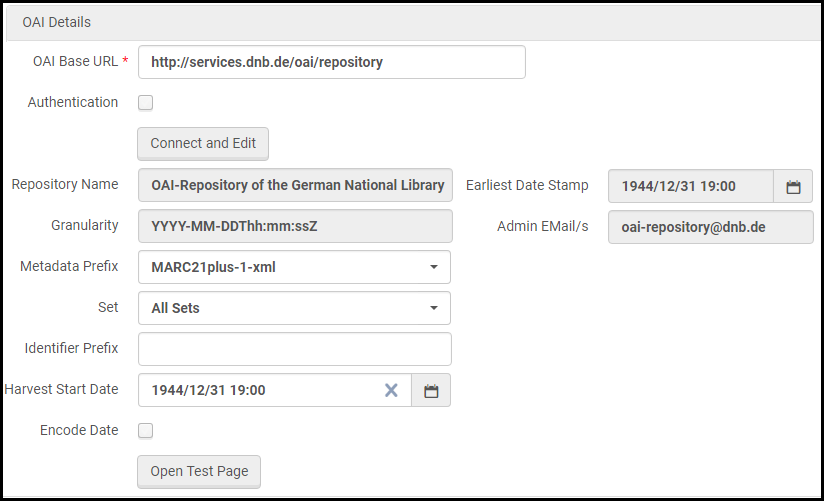 接続と編集後のOAI詳細セクション
接続と編集後のOAI詳細セクションリポジトリ名 Almaが入力したOAIプロバイダーから。 最早の日付スタンプ データがOAIプロバイダーレコードに存在する最も古いもので、Almaがデータを取り込みます。 管理者のEメール Almaが入力したOAIプロバイダーの管理者のEメール。 メタデータプレフィックス Almaが入力したOAIプロバイダーから利用できるMDプレフィックス。デフォルトのメタデータプレフィックスを設定した場合、ここに表示されます。 セット Almaが入力したOAIリポジトリが利用できるセット。 識別子プレフィックス
識別子プレフィックスは、識別子によるハーベスト時に実際の一意なレコード識別子の前に表示される共有プレフィックスです。ハーベスト開始日 新しいインポートジョブを送信すると、ジョブが正常に完了した後で、[ハーベスト開始日]はジョブの終了時刻で自動的に更新されます。 エンコード日 リポジトリが日付のエンコードをサポートするかどうか。 テストページを開く OAI接続とフローをテストする場合に選択します。[OAIインポートプロトコルフローをテストする]を参照してください。 - FTP–FTPで取り出します。[インポート処理とFTP情報]下のフィールドを入力する必要があります(以下を参照)。
-
- 初期権限インポートプロファイルを作成しているか、またはいずれかのタイプのインポートプロファイルを編集している場合、ジョブが完了した際、[保存]を選択します。
- コレクションのインポートプロファイルを作成する場合、[次へ]を選択し、[インポートプロファイルの作成/編集:管理タグの設定]に続きます。
- それ以外の場合は、[次へ]を選択し、[インポートプロファイルの作成/編集:正規化と検証]に続きます。
- 無効としてプロファイルを保存する場合、[下書きを保存]を選択します。後で編集すれば、引き続き、インポートプロファイルを作成することができます。
OAIインポートプロトコルフローをテストする
- [OAI詳細]セクションでは、OAIサーバーのベースURLと認証情報(必要な場合)を入力した後、[接続と編集]を選択します。
- [OAI詳細]セクションでテストする追加フィールドを指定して、[テストページを開く]を選択します。
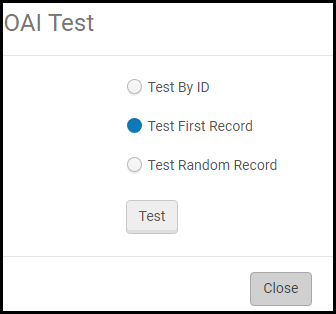
- 次のオプションのいずれかを選択して、使用するテストレコードを指定します:
- IDでテスト – レコード識別子をもれなく入力し、このレコードをハーベストします。
- 最初のレコードをテストする – セットの最初のレコードを収集します。
- ランダムレコードをテストする –セット内のランダムなレコードをハーベストします。
[最初のレコードをテストする] および[ランダムレコードをテストする] オプションは、「ハーベスト開始日」フィールドで設定された日付に依存します。 ハーベスト開始日以降の最初のレコードまたはランダムなレコードに変更が加えられていない場合、テストでは結果が得られません。
- [テスト]を選択します。 結果には次のフィールドが含まれます:
- レコード識別子
- ステータス-プロセスが成功したかどうか。フローが失敗した場合、 [ステータス]フィールドにエラーが表示されます。
- 出典データ–ハーベストされた元レコード
- Marcレコード – MARC 21フォーマットに変換した後で受入した書誌レコード
[デジタルリモートリポジトリの場合]、結果には次のフィールドも含まれます:- このプロファイル用に設定されたリモートデジタルリポジトリのオブジェクトテンプレートで定義された設定に従って、リモートファイルにリンクします。
- このプロファイルに設定されたサムネイルテンプレートで定義された設定に従って、サムネイルオブジェクトにリンクします。
- 目録構造-生成されたデジタルリモート表現のXML構造
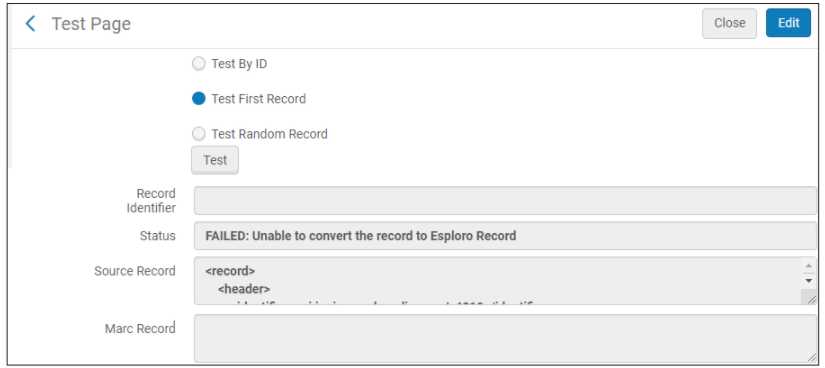 OAIプロトコルを使用したリポジトリのテスト例
OAIプロトコルを使用したリポジトリのテスト例
インポートプロファイルの作成/編集:正規化と検証

- [インポートプロファイルの詳細-正規化と検証]ページで、次の情報を入力します。
インポートプロファイルの詳細-正規化と検証フィールド フィールド 注記 フィルター 次を利用してデータを絞り込む インポートプロファイルの表示ルールを選択します。表示ルールのロジックに一致するインポートされたレコードは、インポートプロセスの一部としてインポートされません。新しいものを追加する方法など、表示ルールの詳細については、[表示ルールによる作業]および [セットをフィルタリングする]を参照してください。 正規化
正規化ルール は併合プロセスの前に実行されます。
次を使用して、マッチングとカタログ化のためにデータを修正する データを修正する正規化ルールを選択します。詳細については、 「正規化プロセスの操作」 を参照してください。メタデータのインポート中に、ここで選択した正規化オプションに加えて、MARC 21 書誌の初期正規化タスクがロードされたデータに適用され、インポートされたレコードが修正されます(これは機関および初期機関のインポートプロファイルタイプには適用されないことに注意してください)。[MARC 21書誌初期正規化]プロセスの詳細は、[リソース]>[ 目録]> [メタデータ構成]で確認できます。[MARC 21 書誌]を選択します。[正規化プロセス]タブを選択します。 [MARC 21書誌初期正規化]を選択します。レコードがインポートされると、こちら で識別された正規化プロセスが適用/処理されてから、照合および統合/上書きが発生します。このドロップダウンリストで[書誌をコレクションに追加] を選択して、MARCレコードの787フィールドの値に従って、インポートされたデジタルタイトルをコレクションに自動的に割り当てるようにAlmaを構成します。詳細については、[XMLメタデータファイルを準備する]を参照してください。インポートプロファイルの物理的ソース形式としてCSVまたはExcelファイルが選択されているときに、固定位置フィールド(MARC 21 LDR/008やCNMARCLDR/100など)がソースコンテンツにない場合は、これらの固定位置フィールドはここで選択した正規化プロセスから作成されます。正規化プロセスが選択されておらず、固定位置フィールドが欠落している場合、enable_import_computer_generated顧客パラメーターがtrueに設定されているときにデフォルトのテンプレートが使用されます。(詳細については、[enable_import_computer_generated]を参照してください)。クロスウォーク後に正規化が実行されます。 さらに、無効になっている場合でも、MARC 21 Bib 初期正規化がメタデータのインポートに適用されます。 特定の初期正規化 drool が必要ない場合は、そのdrool を削除する必要があります。以下を使用して発注明細とインベントリのデータを変更する ユーザーを有効にする インポート プロファイルで専用の正規化プロセスを使用して、インベントリと POL マッピングで使用されるデータを更新します。 例えば、図書館は定価フィールドから通貨情報を削除したり、アイテムにマップされたフィールドに一時的な位置情報を追加したりする場合があります。 正規化はインベントリと注文明細にのみ適用され、カタログに保存されるときのレコードの一部にはなりません。
詳細については、以下のインポート機能強化:注文明細とインベントリの正規化、カタログレベルの割り当てビデオ(1分56秒)をご覧ください。検証例外プロファイル 無効なデータ使用を処理する インポートされた無効なデータの処理方法を選択します。詳細については、[検証例外プロファイルによる作業]を参照してください。 Ex Librisは、MarcXML 書誌インポート検証例外プロファイルの使用を推奨しています。検証の問題があるレコードをスキップする インポート中の検証エラーをスキップし、プロセスを停止したり、手動での介入を必要とせずに完了できるようにしたりするには、このオプションを選択してください。検証エラーが発生した場合、プロセスは エラーありで完了というステータスで完了します。ユーザーは詳細をレポートで表示できます。 ネットワークゾーンレコードの処理 ローカル拡張機能のインポート(ネットワークゾーンメンバーオプションのみ)
この機能の説明についてはインポートを使用したローカル拡張機能の追加を参照してください。
インポートプロファイルの[ネットワークゾーンレコードの処理]セクションは、ネットワークゾーンを使用パラメータを選択した時のみ表示されることに注意してください。
-
- 何らかのタイプのインポートプロファイルを編集している場合、編集が完了したら[保存]を選択します。
- それ以外の場合は、[次へ]を選択し、[インポートプロファイルの作成/編集:一致プロファイル]に続きます。
- 無効としてプロファイルを保存する場合、[下書きを保存]を選択します。後で編集すれば、引き続き、インポートプロファイルを作成することができます。
インポートプロファイルの作成/編集:一致プロファイル
このセクションでは、[インポートプロファイルの詳細-一致プロファイル]ページで、インポートプロファイル一致処理情報を入力する方法について説明します。このページは、初期権限のインポートプロファイルには関係ありません。このページの一部のフィールド/値は、特定のプロファイルにのみ関連しています。これらを以下に示します。

デジタルインポートプロファイルの場合、ダブリンコアまたはMODSターゲットフォーマットのデジタルインポートプロファイルを作成/編集する際、一部のページのみが表示されます。下表の次のフィールドを参照してください:[一致方法]、[処理方法]、[一致時]、[書誌レコードの削除を許可する](MODS向けではない)、[システム作成を上書きしない]、不一致時、残りは無視します。
関連レコードを持つレコードは、プロフィール内の書誌レコードの削除を許可する およびポートフォリオを削除/非アクティブ化する オプションを用いて削除することはできません。
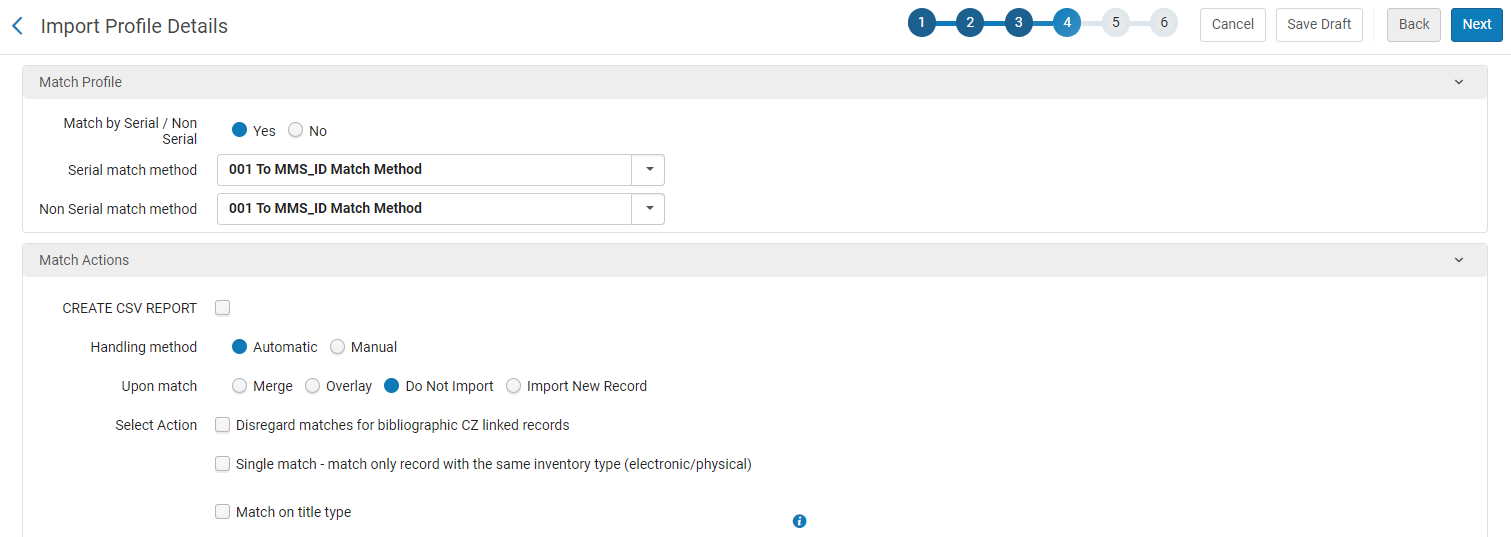
インポートプロファイルを作成する際、あるいは、インポートプロファイルを編集する場合には[一致プロファイル]タブを選択することで、ウィザードの一部としてこのページにアクセスしてください。
- [インポートプロファイルの詳細-一致プロファイル]ページで、インポート要件に応じて、下表に記載のパラメータオプションを入力します。
インポートプロファイルの詳細-一致プロファイルフィールド フィールド 注記 一致プロファイル 一致方法(目録、権限、デジタルの更新(上記参照)のみ) データの照合で使用される方法。これらの方法の幾つかに関する詳細説明と具体例については、[一致方法 – 詳細説明と具体例]を参照してください。 目録プロファイルの更新の場合、これは自動的に[発注明細ごと]に設定され、変更できません。ダブリンコアフォーマットで構成されたデジタルインポートプロファイルについては、自動的に[dc:identifier]に設定され、変更できません。Almaは、次のロジックに従ってレコードを照合します:- MMS_IDに基づき、次のように参照されます:<dc:identifier>alma:{INST_CODE}/bibs/{MMS_ID}</dc:identifier> MMS_IDを参照する[dc:identifier]フィールドは、照合でのみ考慮され、インポートされたレコードとともに保存されません。
- 完全な[dc:identifier]値を[dc:identifier値]が同じ別のレコードと照合することにより、他の[dc:identifier]値に基づきます。
識別子プレフィックスを指定した場合、入力したプレフィックスを持つ識別子のみが正常に一致したと見なされます。
逐次刊行物/逐次刊行物以外による照合(新規発注、リポジトリ、およびデジタル(上記を参照)のみ)既存レコードを照合する際にリソースタイプ(逐次刊行物/逐次刊行物以外)を検討するには、[はい]を選択します。逐次刊行物レコードは逐次刊行物レコードと照合され、逐次刊行物以外のレコードは逐次刊行物以外のレコードと照合されます。逐次刊行物レコードと逐次刊行物以外のレコードについて、個別の一致方法を選択できます。このオプションを選択すると、逐次刊行物一致方法と非逐次刊行物一致方法のフィールドが表示されます。既存のレコードと一致する場合、リソースタイプを無視する[いいえ]を選択します。逐次刊行物レコードと逐次刊行物以外のレコードについて、単一の照合方法を選択できます。このオプションを選択すると、照合方法フィールドが表示されます。これらの方法の幾つかに関する詳細説明と具体例については、[一致方法 – 詳細説明と具体例]を参照してください。照合法(新規発注、リポジトリ、およびデジタル(上記を参照)のみ)逐次刊行物レコードと逐次刊行物以外のレコードの双方に一致する照合方法を選択します。逐次刊行物レコードと逐次刊行物以外のレコードの両方に適用できる照合方法のみが使用可能です。これらの方法の幾つかに関する詳細説明と具体例については、[一致方法 – 詳細説明と具体例]を参照してください。逐次刊行物の一致方法(新規発注、リポジトリ、およびデジタル(上記を参照)のみ) 逐次刊行物のデータ照合で使用される方法。これらの方法の幾つかに関する詳細説明と具体例については、[一致方法 – 詳細説明と具体例]を参照してください。 逐次刊行物以外の一致方法(新規発注、リポジトリ、およびデジタル(上記を参照)のみ) 逐次刊行物以外のデータ照合で使用される方法。これらの方法の幾つかに関する詳細説明と具体例については、[一致方法 – 詳細説明と具体例]を参照してください。 照合する電子コレクションを選択してください 書誌レコードの照合を特定の電子コレクションに制限します。これによりユーザーに、カタログ全体ではなく 選択したコレクションに対する受信リポジトリと照合する 機能が与えられ、 複数照合イベントを回避することができます。「リストから選択」ボタン( )を選択して、照合する電子コレクションを表示および選択します。
インポート プロファイルで、「インポートしない」以外のオプションを含む「合致なし」セクションを選択して設定すると、カタログにはあるがコレクションには存在しない書誌レコードの重複が作成される可能性があります。
一致操作: 取扱い方法 一致を処理する方法。以下から選択できます: - [自動] (デフォルト)– Almaは、選択した[一致時]動作に従って一致を解決します。このオプションを選択すると、追加のオプションがこのページの[自動複数一致 処理]セクションに表示されます。
- 手動–インポートされた書誌レコードがAlmaで一致する場合、インポートプロセスは[マニュアル操作が必要です]ステータスに設定され、ユーザーはレコードをインポートするかどうかを選択する必要があります。[インポートに関する問題を解決する]を参照してください。
150以上一致するレコードはインポートされません。一致が多すぎるレコードの数は、ジョブレポートにリストされます。一致時 一致がある場合に実行するアクション。以下から選択できます: - [新規レコードをインポートする](新規発注とリポジトリタイプのみ) -レコードがインポートされますが、冗長データを含む場合があります。
- インポートしない(デフォルト;新規発注とリポジトリタイプのみ)-新しいレコードは破棄されます。
- 統合 (ダブリンコア用に構成されていないデジタルプロファイルを除くすべてのプロファイル)–プロファイル設定で選択されたオプションに従ってレコードを統合します。このレコードについて実行したすべてのリンキング履歴(添付された発注明細など)は、保持されます。
- 上書き (すべてのプロファイル)–古いレコードのすべての書誌データを破棄し、新しいレコードのデータに置き換えます。統合と同様に、このレコードに対して実行されたすべてのリンキングの履歴は保持されます。
- [ネットワークゾーンレコードを使用](ネットワークゾーンメンバー機関 のみ) – 新しいレコードを破棄し、代わりにネットワークゾーンのレコードを使用します。
- 既存のレコードを使用 (新規オーダータイプのみ) - 選択して 既存の一致した書誌レコードを変更せずに使用します。 そして 新しく作成されたリソースと注文明細を関連付ける この下に 一致する書誌レコード。 書誌レコードの下にも一致するリソースが見つかった場合、注文明細のみが作成されます。
アクションを選択 CZにリンクされた書誌レコードの一致項目を無視する
コミュニティゾーンにリンクされた書誌レコードの一致を無視し、ローカルレコードの一致のみを処理します。受信レコードと一致するコミュニティ ゾーンレコードが存在するような一致の場合、このレコードは 無視されます。 ローカルレコードのみが一致と見なされます。
シングルマッチ - 同じ目録タイプのレコードのみを一致させる(電子/冊子)
このオプションを選択すると、システムが目録タイプを使用して、レコードインポート時に一致するかどうかを判断します。このオプションを選択すると、一度の 一致が見つかった場合、目録タイプ(電子および冊子など)が異なるレコードは一致と見なされません。このオプションは、たとえば、タイトルが同じ電子目録タイプと冊子目録タイプの個別の書誌レコードを保守する場合に使用します。
このオプションが選択されておらず、一致するものが1つ見つかった場合、 目録タイプが異なるレコードは一致と見なされます。
このオプションを選択すると、ジョブのインポートリポートに追加情報が表示されることに注意してください。[書誌レコード一致]セクションには、[一致がスキップされました-目録タイプが異なります]というラベルの行が追加されています。この行には、目録タイプが異なることによりスキップされた一致の数が表示されます。 詳細については、[インポートジョブを監視、表示する]を参照してください。
タイトルタイプの一致
このオプションは、 タイトルタイプ (電子または冊子) を一致させます。受信した印刷タイトルをリポジトリ内の印刷タイトルと照合し、受信した電子タイトルをリポジトリ内の電子タイトルと照合します。 同じタイトルタイプ のレコード のみが一致と見なされます。
Almaがタイトルタイプを計算する方法の詳細については、リソースタイプフィールドの作成に使用されるルール – MARC 21/KORMARCおよびUNIMARCを参照してください。
一致操作- 統合/上書き: 統合方法 ([一致時]が設定されている場合のみ、[統合]に設定されます) データを統合するのに使用される方法。利用可能な事前定義オプションは次のとおりです: - 条件付き主題見出し
- 古い値のみを保持
- ローカル以外のすべてのフィールドを上書きする ローカル以外のフィールドをオーバーレイするマージルール をリダイレクションの一部として使用する場合、035フィールドは、そのルールの一部ではありません。これは、マージ前にリダイレクトが発生するためです。
- 存在する場合、245および035 OCoLCの置き換え
統合ルールの詳細については、 [統合ルールによる作業]を参照してください。アクションを選択:書誌レコードの削除を許可する
以下の条件で、Almaが一致するレコードを削除するよう選択します:
- インポートされたレコードには、LDR位置5に [d]が含まれています。
- 書誌レコードに関連付けられている発注明細または目録リソースはありません。
- PDAポートフォリオの場合、書誌レコードに関連付けられているポートフォリオのPDA IDは、PDAプロファイルと同じであり、PDAは有効ではありません。詳細については、「 利用者主導型の購入」を参照してください。
- 共同ネットワークでは、ローカル機関レコードをネットワークゾーンレコードにリンクすることはできません。
- [書誌レコードの削除を許可]パラメーターが選択されているインポートプロファイルを使用してインポートジョブを実行し、一致するものが1つ見つかった場合、インポートプロファイルで選択されている可能性のある統合または上書きの一致アクションよりも削除アクションが優先されます。見つかった複数の一致は、 ジョブリポートの[書誌レコードの一致]セクションに表示され、 インポートプロセスの外部で削除できます(書誌レコードの管理を参照。)
- 削除しないよう、[インポートしない] を選択します。
これは、[インポートプロファイル-目録情報]ページ上で[ポートフォリオを削除/無効化する]を選択するために、指定する必要があります。関連レコードを持つレコードは、プロフィール内の 書誌レコードの削除を許可する および ポートフォリオを削除/非アクティブ化する オプションを用いて削除することはできません。アクションを選択:下位の簡略化バージョンでレコードを上書き/統合しない
このパラメータは、インポートされたレコードが既存のレコードを上書き、またはこれと統合する際、低品質のレコードが高品質のレコードを上書きするのを防ぐのに役立ちます。このオプションは、完全な(または詳細な)バージョンのレコードを、簡潔なバージョンのレコードで上書き/統合したくない場合に適用します。選択すると、Almaは既存のレコードとインポートされたレコードの要約レベル番号(01-10)を比較します。要約レベル番号が低いレコードは、要約レベル番号が高いレコードと統合、またはこれを上書きしません。
詳細については、 [簡易レコードレベルによる作業]を参照してください。アクションを選択:発信元システムは上書きしないで下さい
インポートプロセスが元のシステムを上書きしないようにするには、このオプションを選択します。この意味は 別の元のシステムでロードされたレコードを統合または上書きしても、既存の元のシステムは変更されません。
コミュニティゾーンのリンクされたレコードの処理パラメータは、ignore_cz_records顧客パラメータがfalseに設定されている場合のみに表示されます。詳細については、ignore_cz_recordsを参照してください。次のオプションのいずれかを選択します。
- ローカル拡張機能でコミュニティゾーンレコードを更新するこのオプションを選択して、統合またはオーバーレイの一致するオプションが選択されている場合に一致した書誌コミュニティゾーンにリンクされたレコード(コミュニティゾーンのキャッシュコピーが既にあるレコード)のローカル拡張機能を 追加または削除 します。これにより、コミュニティゾーンレコードへのリンクが保持され、インポートされたレコードで定義されている拡張機能でレコードがローカルに更新されます。ローカル拡張機能を追加または変更していないコミュニティゾーンにリンクされたレコードのその他の更新は 発生しないことに注意してください。たとえば、 インポートされたレコードがニューヨークと 260 $aを追加するなどのローカル拡張機能に 関連しない更新が含まれている場合、その更新は 発生しません。インポートしたレコードが 書誌フィールド906などのローカル拡張機能タグの $$9LOCALの設定を含む 場合、 ローカル拡張機能は メタデータエディターを使用してローカル拡張機能が追加される方法と同様に、コミュニティゾーンにリンクされたレコード用に作成されます。 詳細については コミュニティゾーンレコードのローカル拡張機能フィールドの操作 を参照してください。[ネットワークゾーンを使用する]パラメータがはいに設定されているメンバーインポートプロファイルについては、 ローカル拡張機能でコミュニティゾーンレコードを更新する オプションは利用可能なオプションとして表示されません。
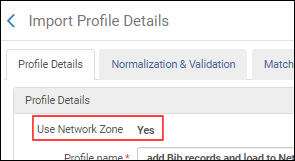 [はい]に設定されたネットワークゾーンを使用ローカル拡張機能でコミュニティゾーンレコードを更新する オプションは、ネットワークゾーンにログインしている場合に使用可能であることに注意してください。
[はい]に設定されたネットワークゾーンを使用ローカル拡張機能でコミュニティゾーンレコードを更新する オプションは、ネットワークゾーンにログインしている場合に使用可能であることに注意してください。 - レコードをスキップするこのオプションが選択されており、 一致する 書誌レコードがコミュニティゾーンにリンクされたレコードである場合、 そのレコードはスキップされます。つまり、更新は行われていません。 プロファイルがCZの一致をスキップするように構成されているが、一致が見つからなかった場合、 書誌レコードとポートフォリオがローカルに作成されます。機関ゾーンで一致するものが見つからない場合、 コミュニティゾーンとの一致を試みないことに注意してください。書誌レコードをコミュニティゾーンからリンク解除するが選択されていない2020年3月のリリースより前に設定されたインポートプロファイルについては、レコードをスキップするオプションはデフォルトで選択されています。
- コミュニティゾーンからレコードのリンクを解除し、ローカルレコードを作成するこのオプションが選択され、 そして 一致する 書誌レコードがコミュニティゾーンにリンクされたレコードである場合、 レコードはコミュニティゾーンからリンク解除されており 、ローカルコピーは機関レベルで作成されます(コミュニティゾーンのキャッシュコピーは作成されません)。すべての更新 は新規に作成されたローカルレコードに対して実行されます。
古いバージョンでレコードを上書き/統合しないでください(リポジトリタイプ、[一致時]選択の[統合]と[上書き]のみ) 古い書誌レコードが新しいレコードを上書きしたり、統合されないようにします。これは、既存のレコードが同じレコードの古いバージョンで更新されないようにすることで、正しい順序でレコードをアップロードできるようにします。この機能は、メタデータレコードフィールド[作成元システムバージョン]によって有効になります 。これは、レコードを最初にインポートすると、レコードの005制御フィールドから作成されます。[作成元システムバージョン]フィールドの正規化については、 [作成元システム情報を更新する]プロセスおよび手順[作成元システムおよび作成元システムバージョン情報を管理するために正規化を構成するには]を参照してください 。 次のオプションから選択します:- 作成元システムの値で上書きする–一致するレコードが見つかると、既存のレコードとインポートされたレコードの作成元システムの値が同じで、既存のレコードの作成元システムバージョンの日付が、インポートされたレコードの005フィールドの日付よりも新しい場合、Almaは古いレコードを新しいレコードで上書きまたは統合しません。同じ情報源からの一致するレコードの日付を比較する場合は、このオプションを選択します。
- 作成元システムの値で上書きしない–一致するレコードが見つかると、既存のレコードの作成元システムバージョンの日付が、インポートされたレコードの005フィールドの日付より新しい場合、Almaは古いレコードを新しいレコードで上書きまたは統合しません。古いレコードを上書きするか統合するかを決定する際、作成元システムメタデータフィールドの値は無視されます。レコード源に関係なく、一致するレコードの日付を比較する場合は、このオプションを選択します。 たとえば、YBPがOCLC制御番号を含むレコードを配布し、そのレコードが、YBPにより追加情報とともに再配布されるOCLCレコードであれば、このオプションを使用できます。レコードがOCLCで作成されたという事実は、YBPレコードが新しい場合に、YBPレコードによるOCLCレコードの上書きを妨げてはなりません。
- 無効化 (デフォルト)–一致するレコードが見つかった場合、Almaは既存のレコードの作成元システムバージョンの日付を無視し、プロファイル定義に従って外部レコードをAlmaリポジトリレコードに上書きまたは統合します。
これらオプションで実行されたジョブのレポート結果に関する追加情報については、[ジョブレポートでのバージョン防止によりインポートされなかったレコードを表示する]を参照してください。自動複数一致処理: [処理方法]で[自動]を選択すると表示されます。レコードのインポート時に複数一致のケースを自動的に解決するために、Almaは異なる基準に従って特定のレコードを優先する オプションをいくつか提供しています。このセクションのオプションは階層的に機能します。階層は、これらの オプションが表示される順序に従っています(選択されたオプションのみが考慮されます)。これらのオプションのすべてが 選択されていると、アルゴリズムは次のように機能します。
- Almaが上位4つのオプションに従って複数一致のフィルタリングを実行します。
- CZにリンクされた書誌レコードの一致項目は無視します。一致するものが1つも見つからない場合は、フィルタリングされた一致のセット(つまり、コミュニティーゾーンにリンクされていないレコード)が転送され、次のステップで解決されます。
- 無効/キャンセルされたシステム管理番号識別子を無視します。 一致するものが1つも見つからない場合は、 一致したセット全体を次のステップで解決 するために転送します。
- インベントリタイプ(電子/物理)が同じレコードを優先します。 一致するものが1つも見つからない場合は、一致したセット全体を次のステップで解決するために転送 します。
- タイトル タイプの一致。 このオプションは、電子または冊子タイトルのタイプを一致させます。
これにより、一致候補のセットを最小化し、複数一致の問題を解決できる可能性があります。 - 一致可能なセットの中に複数のレコードが残っている場合、Almaは決定的なアクションの選択に従って行動します。未解決のレコードをスキップしてインポートしないか、 一致可能なセット全体から最新の作成レコードを選択するかのいずれかを選択することができます。
CZにリンクされた書誌レコードの一致項目を無視する
ignore_cz_recordsパラメータがfalseに設定されている場合のみ表示されます(その他の設定の構成を参照してください)。
コミュニティゾーンにリンクされた書誌レコードの一致は無視し、ローカルレコードの一致のみを処理します。Almaは、受入レコードと一致するローカルレコードとコミュニティゾーンレコードの両方があるため、複数の一致があるケースを自動的に解決します。ローカルレコードのみが一致と見なされます。 このフィールドは、複数の一致にのみ関連します。無効/キャンセル済みのシステム制御番号識別子を無視する 035 $ zのキャンセル済み/無効な識別子を除外(無視)します。詳細については、[035のキャンセル済み/無効な識別子のインポート中の複数の一致の自動処理]を参照してください。
同じ目録タイプ(電子/冊子)のレコードが好ましい インポートするレコードと同じタイプの目録を含む一致する書誌レコードを優先します。 このオプションは、プロファイル内で構成されている場合、ネットワークゾーンの実装時およびリアルタイム発注用([リアルタイム発注]を参照)でもサポートされます。目録タイプが優先される場合、インポート中に次のように最適一致が決定されます:Almaは、[目録操作]フィールドを使用して出典データの目録種別を決定します([インポートプロファイルの作成/編集:目録情報]を参照):
- なし-目録に基づく設定はありません。
- 冊子-設定は冊子目録に基づいています。
- 電子-設定は電子目録に基づきます。
- 電子・冊子のミックス-目録タイプ(電子または冊子)は、リソースタイプフィールドのマッピングに従って、書誌レコードごとに決定されます。
入力ファイルには、リソースタイプとして定義されているフィールドに、冊子(Physical)の「P」と電子(Electronic)の「E」が含まれている必要があります。
たとえば、[リソースタイプ]フィールドが「 888$d」の場合、入力ファイルの各レコードには、次のものが含まれている必要があります。- <datafield tag="888" ind2=" " ind1=" "> <subfield code="d">P</subfield> </datafield>
- または、 <datafield tag="888" ind2=" " ind1=" "><subfield code="d">E</subfield></datafield>
Almaは、一致する各レコードの目録タイプを次のように決定します:
- 一致するレコードに冊子目録と電子目録の双方が含まれる場合、目録は混在していると見なされます。
- 一致するレコードに冊子目録または電子目録のみが含まれる場合、一致するレコードの目録はそのタイプの目録と見なされます。
- 一致するレコードの1つだけが出典と同じ目録タイプ(電子レコードまたは冊子レコード)を含む場合、それは一致と見なされます。出典と同じ目録タイプを含む一致するレコードが複数ある場合、目録タイプに基づく設定はありません。
- 一致するレコードの1つのみに混合目録が含まれ、電子レコードまたは冊子レコードのみを含む一致レコードがない場合、混合レコードは一致と見なされます。それ以外の場合、設定は目録タイプに基づきません。
タイトルタイプの一致 このオプションは、電子または冊子タイトルのタイプを一致させます。受信した印刷タイトルをリポジトリ内の印刷タイトルと照合し、受信した電子タイトルをリポジトリ内の電子タイトルと照合します。同じタイトル タイプを持つレコードのみが一致とみなされます。 受信レコードと一致する冊子レコードと電子レコードの両方が存在するため、複数の一致があるケースは、Almaが自動的に解決します。 同じレコードタイプだけ が一致と見なされます。
このフィールドは、複数の一致にのみ関連します。
上記で選択した条件により複数のレコードが発生した場合の決定的なアクションを選択します。 一致可能なレコードが複数残っている場合の処理を自動的に決定するかどうかを選択します。
- スキップしてインポートしない - 複数の一致をインポートしない場合に選択します。
インポートジョブレポートで、複数一致はインポート問題の解決ページのマッチングセクションに送られる代わりにレポートに追加されます(インポート問題の解決を参照)(複数一致の自動処理によりスキップされたダウンロードレコード)。 - 作成日の新しいレコードを使用 する - 最後に作成されたレコードを使用する場合に選択します。このオプションを使用すると、複数の一致がある場合に常に単一のレコードを選択できます。
インポートジョブレポートでは、この方法で解決された複数一致の量が 「マルチマッチは自動的に解決され、最新の作成レコードを使用する」というカウンターの下に表示されます。
このオプションは、リポジトリおよび新規注文のインポートプロファイルタイプにのみ適用されます。
このオプションが選択されていない場合、複数一致は手動で処理する必要があります。
複数の一致項目のあるレコードの統合及び目録の結合(新規発注、目録更新、リポジトリ、およびデジタルタイプのみ):[インポートに関する問題を解決する]ページでインポートに失敗したレコードを処理する際、このセクションの設定を使用します([インポートに関する問題を解決する]を参照)。このパラメータとオプションを使用して、インポートされるファイルの新しい一致が失敗する原因となるAlmaデータベースに存在する複数の一致する重複レコードを処理します(統合および結合による)。インポートに失敗したレコードは、これを防ぐためにインポートプロファイルでオプション[スキップしてインポートしない]などを選択しない限り、[インポートに関する問題を解決する]ページに表示されます。この設定を使用して、インポートしようとしている新しいレコードと後で統合(または上書き)できる1つのレコードに重複する複数の既存レコードへと統合、組み合わせます。詳細については、[インポートに関する問題を解決する]ページの[レコードを統合し、目録を結合する]を参照してください。- 新しいインポートプロファイルを作成する際、[複数の一致項目のあるレコードの統合及び目録の結合]セクションが表示されるよう、[一致時]パラメータの[統合]または[上書き]オプションを選択する必要があります。
- レコードを統合する際、セカンダリレコードから識別子を取得してプライマリレコードに配置するよう、Almaを構成する方法については、[書誌リダイレクトフィールドを構成する]を参照してください。
- この機能は、ユーザーがログインしている機関にインポートするときに使用できます。インポートプロファイルの複数の一致項目のあるレコードの統合及び目録の結合は、ネットワークゾーンを使用のパラメータが選択されていない場合のみ表示されるので、注意してください。
統合して結合する [手動]を選択します。[無効化]を選択すると、インポートプロファイルの[複数の一致項目のあるレコードの統合及び目録の結合]セクション全体が無視されます。優先レコード Almaデータベースに存在する複数の一致するレコードの優先レコードを識別する方法を選択します。次のオプションが提供されます:- 最も多くのアイテムを含むレコード
- 最も高い要約レベルのレコード
セカンダリレコード Almaデータベースに存在する複数の一致するレコードの1つ以上のセカンダリレコードを処理する方法を選択します。次のオプションが提供されます:- 削除
- サプレス
- そのままにする
統合方法 オプションのドロップダウンリストから希望の統合方法を選択します。 所蔵請求番号を更新する
書誌統合が処理された後、優先レコードに関連付けられているすべての所蔵の 請求番号情報を(書誌請求番号を使用して)更新する場合に選択します。書誌レコードで請求番号フィールドの1つを更新すると、最終的に所蔵レコードに表示される請求番号が影響を受ける可能性があります。
この設定は、 既存の重複レコードを1つのレコードに最初に統合および結合する場合に適用されます。これは、インポートしようとしているレコードと 統合された1つのレコードの次の統合(または上書き)には適用されません。
このパラメータ によって、既存の所蔵レコードの請求番号は更新されません。書誌レコードがインポート実行から更新された後に所蔵レコードの請求番号を更新するには、 MDエディタで所蔵レコードを開き、機能[ツール]> [MARC21ホールディング]>[書誌から更新]を使用します。
詳細については、[レコードのリダイレクトを処理する]を参照してください。キャンセルされたレコードフィールド キャンセルされるレコードのIDを含むインポートされたレコードのフィールド(035や889など)を指定します。 キャンセルされたレコードサブフィールド キャンセルされるレコードのIDを含むインポートされたレコードの[キャンセルされたレコードフィールド]において、サブフィールドを指定します(035の$ zや889の$ wなど)。 キャンセルされたレコード 次のオプションのいずれかを選択して、キャンセルされたレコードの処理方法を指定します:- 削除
- サプレス
- そのままにする
統合方法 この方法では、キャンセルされたレコードをプライマリレコードと統合する方法を決定します。所蔵請求番号を更新 このオプションを選択すると、レコードを統合する際に所蔵請求番号が更新されます。 不一致(新規発注、リポジトリ、およびデジタルタイプのみ): 不一致時 Almaで一致するレコードが見つからなかったレコードをインポートするかどうかを示します:
- インポートしない - Almaにまだ 存在していない レコードをインポートしないことを選択 します。
- リダイレクト用レコードのインポート - 「インポートしない」オプションがすでに選択されていて、 「レコードのリダイレクトを処理する」セクションを設定した場合にのみ、このオプションを選択します([レコードのリダイレクト処理]を参照)。 このオプションは、ユーザーの機関が新しいレコードではなく、すでにAlmaでインベントリ情報を持っているレコードの 更新情報のみをインポートしたい場合 に選択します。 このオプションを選択すると、新しいレコードがAlmaに存在しない場合でも、キャンセルされたレコードに一致するものがあれば、リダイレクトが実行されます。 詳細は、Almaにレコードがない場合のレコードのリダイレクトを参照してください。 このオプションはデフォルトで無効になっています。 このオプションを有効にするには、Ex Librisカスタマーサポートにお問い合わせください。
- インポート - レコードをローカル機関にインポートする場合に選択します。
- ネットワークゾーンに追加 - (ネットワークゾーンのみ有効です)
- MMS_IDに基づき、次のように参照されます:<dc:identifier>alma:{INST_CODE}/bibs/{MMS_ID}</dc:identifier>
-
- 権限インポートプロファイルを作成しているか、またはいずれかのタイプのインポートプロファイルを編集している場合、ジョブ完了時、[保存]を選択します。
- 目録プロファイルの更新を作成する場合、[次へ]を選択し、[インポートプロファイルの作成/編集:目録情報]に続きます。
- それ以外の場合は、[次へ]を選択し、[インポートプロファイルの作成/編集管理タグの設定]に続きます。
- 無効としてプロファイルを保存する場合、[下書きを保存]を選択します。後で編集すれば、引き続き、インポートプロファイルを作成することができます。
一致方法-説明と例
| フィールド | 説明 |
|---|---|
| 001からMMS IDへの一致方法(Ex Librisによって事前定義済み) | Alma IDに基づく一致。以前にAlmaからエクスポートされたレコードをインポートするときに使用されます。 この一致方法が逐次刊行物/逐次刊行物以外の一致方法として選択されると、 [MDインポート] > [一致プロファイル] > [逐次刊行物/逐次刊行物以外による一致]が「はい」を示している場合でも、自動的に逐次刊行物/逐次刊行物以外の一致方法としても使用されます。 001からMMS IDに基づくマージ中にOCLCからレコードをインポートする場合、チェックボックスがマークされていれば、インポートはBIBFRAMEインスタンスにもOCLC番号を持つbf:idenfitiedByを追加することをサポートします。 |
| 024 / 035一致方法 | 024または035フィールドに基づく一致。フィールドに複数の値が含まれる場合、値のいずれか1つが照合で使用されます。どちらのフィールドも最初にチェックされます。 照合プロセスの精度を高めるため、レコードを比較する前に、この一致方法は、受入レコードの001フィールドと003フィールドを結合する新しい035フィールドを受入レコードに追加します。(受入レコードに001フィールドと003フィールドが共に含まれていない場合、一致方法によって035フィールドは作成されません。)この新しい035フィールドは、照合プロセスで考慮されます。 |
| およびシステム識別子プレフィックス | 035フィールドを使用するシステム制御番号に基づいて照合します。035フィールドに複数の値が含まれている場合、これらの値のいずれか1つを使用して照合します。括弧内の内容を含む、入力ファイルと図書館レコードの値は同一でなければならないことに注意してください(ただし、括弧内の内容は、認識されたOCLCプレフィックスである必要はありません)。この一致方法と一意のOCLC識別子一致方法が機能する方法の比較については、以下を参照してください。 逐次刊行物アイテムの一致プロファイルのフィールドの定義については、逐次刊行物一致プロファイルを参照してください。 照合プロセスの精度を高めるため、レコードを比較する前に、この一致方法は、受入レコードの001フィールドと003フィールドを結合する新しい035フィールドを受入レコードに追加します。(受入レコードに001フィールドと003フィールドが共に含まれていない場合、一致方法によって035フィールドは作成されません。)この新しい035フィールドは、照合プロセスで考慮されます。 [035 (その他のシステム識別子) 一致方法]を選択すると、システム識別子プレフィックスパラメータが表示されます。このオプションにより、照合処理がより詳細になります。このパラメータを使用すると、入力したプレフィックスに基づいて照合プロセスをフィルターする035プレフィックスを指定できます。 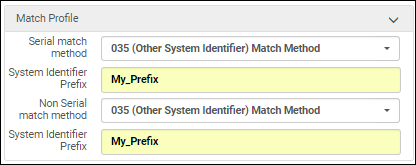 |
| 有効な035(その他のシステム識別子)一致方法 | 035 $a のみ を使用するシステム制御番号に基づいて一致します。 逐次刊行物アイテムの一致プロファイルのフィールドの定義については、逐次刊行物一致プロファイルを参照してください。 |
| このオプションを選択すると、Almaが ファジー逐次刊行物一致方法を呼び出し、以下の追加チェックを実行します:
逐次刊行物アイテムの一致プロファイルのフィールドの定義については、逐次刊行物一致プロファイルを参照してください。 | |
| タイトルステートメント拡張ファジー逐次刊行物一致方法 | 拡張ファジー逐次刊行物一致方法と同じ機能。 ただし、タイトルと照合する場合は、 このプロファイルは 245 a、b、k、n、p のみに一致し、 245 a、b、k、n、p、245 a、210 a、246 aには一致しません。 逐次刊行物アイテムの一致プロファイルのフィールドの定義については、逐次刊行物一致プロファイルを参照してください。 |
| ファジー逐次刊行物一致方法 (CDLSeMatchingProfile) | 逐次刊行物アイテムの一致プロファイルのフィールドの定義については、逐次刊行物一致プロファイルを参照してください。 次のアルゴリズムを使用します: Almaは、少なくとも次のいずれかの一致するIDを含むレコードを見つけようとします:
この試行で一致が見つからない場合:
次のタイトルと著者のフィールドは、照合で使用されます:
例: 100/245が一致し、210がAlmaレコードに存在するが、受入レコードにない場合、一致はありますか?はい。レコードが100/245に一致したら、それで十分です。210を確認する必要はありません。 100/245が一致し、246がAlmaレコードに存在するが、受入レコードにない場合、一致はありますか?はい。レコードが100/245に一致したら、それで十分です。246を確認する必要はありません。 100/245の一致があり、Almaレコードに存在する246に700フィールドが1つ以上あるが、受入レコードに700フィールドのすべてまたは一部が欠けている場合、一致はありますか?はい。レコードが100/245に一致したら、それで十分です。700フィールド(複数)を確認する必要はありません。 いずれを試みても一致が見つからない場合、Almaは一致が見つからないというメッセージを発行します。 |
| ISSN (サブフィールドの完全一致) / 024 / 035一致方法 | 逐次刊行物アイテムの一致プロファイルのフィールドの定義については、逐次刊行物一致プロファイルを参照してください。 次のフィールドのいずれかに基づく一致:
フィールドに複数の値が含まれる場合、値のいずれか1つが照合で使用されます。 |
| ISSN / 024 / 035一致方法 | 逐次刊行物アイテムの一致プロファイルのフィールドの定義については、逐次刊行物一致プロファイルを参照してください。 次のフィールドのいずれかに基づく一致:
フィールドに複数の値が含まれる場合、値のいずれか1つが照合で使用されます。 |
| ISSN一致方法 | 022(ISSNに索引付けされたサブフィールドaおよびz)、775 (ISSNに索引付けされたサブフィールドx)、または776(ISSNに索引付けされたサブフィールドx)フィールドのみに基づく一致。 逐次刊行物アイテムの一致プロファイルのフィールドの定義については、逐次刊行物一致プロファイルを参照してください。 |
| ISSN一致方法 (サブフィールドの完全一致) | 022 $aまたは022 $zの完全一致、 775 (ISSNに索引付けされたサブフィールドx)、または776(ISSNに索引付けされたサブフィールドx)フィールドに基づく一致。 完全に一致するためには、たとえば、 インポートされたレコードの022サブフィールドとその内容が、Almaの022サブフィールドとその内容と正確に一致する必要があります。インポートレコードの022 $ aにISSNがあり、Almaのレコードの022 $ zにISSNがある場合、一致するものはありません。 022を例にとると、インポートされたレコードに 022 $a 12345が含まれ、インポート処理で022 $a 12345を含むレコードをAlmaで検出すると、完全一致が発生します。 逐次刊行物アイテムの一致プロファイルのフィールドの定義については、逐次刊行物一致プロファイルを参照してください。 |
| LCCN逐次刊行物一致方法 | 010 $ aフィールドのみに基づく一致。 逐次刊行物アイテムの一致プロファイルのフィールドの定義については、逐次刊行物一致プロファイルを参照してください。 |
| マルチステップ一致方法 | さまざまなルーチンがさまざまな状況に適している可能性があるため、 最も適切な一致ルーチンを選択するのが困難な場合があります。この方法を使用すると、各レコードで次々に実行されるいくつかの一致ルーチンに基づいて一致させることができます。 逐次刊行物アイテムの一致プロファイルのフィールドの定義については、逐次刊行物一致プロファイルを参照してください。 この方法 は次のプロファイルタイプで利用できます。
この方法を使用するには、必要な一致ルーチンとそれらが実行される 順序を マルチステップ一致構成 マッピングテーブルで定義する必要があります([設定] > [リソース管理] > [一般] > [マルチステップ一致構成])。 「マルチステップ一致構成」 を参照してください。 コンソーシアムメンバーの場合、インポートプロファイルがネットワークゾーンを使用するように定義されている場合 ([プロファイル詳細]で[ネットワークゾーンを使用する] = [はい])、マルチステップ一致方法の構成をネットワーク機関で定義する必要があります。 |
| 重複のないOCLC識別子の一致方法 | 逐次刊行物アイテムの一致プロファイルのフィールドの定義については、逐次刊行物一致プロファイルを参照してください。 独自のOCLC一致メソッドは、[MDインポート] > [一致プロファイル] > [逐次刊行物/逐次刊行物以外による一致]が「はい」を示している場合でも、逐次刊行物および逐次刊行物以外の一致を検索します。 一致するOCLCプレフィックスと番号に基づく一致。035フィールド、サブフィールドaまたはzの次のプレフィックスのいずれかは、ゼロが埋め込まれたデータに関係なく、照合では同じと見なされます:(OCoLC)、ocm、ocn、またはon。(つまり、図書館レコードと入力ファイルのOCLCプレフィックスは、照合では同一である必要はありません。) 照合プロセスの精度を高めるため、レコードを比較する前に、この一致方法は、受入レコードの001フィールドと003フィールドを結合する新しい035フィールドを受入レコードに追加します。(受入レコードに001フィールドと003フィールドが共に含まれていない場合、一致方法によって035フィールドは作成されません。)この新しい035フィールドは、照合プロセスで考慮されます。 |
| フィールド | 注記 |
|---|---|
| 001からMMS IDへの一致方法(Ex Librisによって事前定義) | Alma IDに基づく一致。以前にAlmaからエクスポートされたレコードをインポートするときに使用されます。 逐次刊行物アイテム以外の一致プロファイルのフィールドの定義については、逐次刊行物以外の一致プロファイルを参照してください。 この一致方法が逐次刊行物/逐次刊行物以外の一致方法として選択されると、 [MDインポート] > [一致プロファイル] > [逐次刊行物/逐次刊行物以外による一致]が「はい」を示している場合でも、自動的に逐次刊行物/逐次刊行物以外の一致方法としても使用されます。 |
| 024 / 035一致方法 | 024または035フィールドに基づく一致。フィールドに複数の値が含まれる場合、値のいずれか1つが照合で使用されます。どちらのフィールドも最初にチェックされます。 逐次刊行物アイテム以外の一致プロファイルのフィールドの定義については、逐次刊行物以外の一致プロファイルを参照してください。 |
| 035 (その他のシステム識別子) 一致方法 およびシステム識別子プレフィックス | 035フィールドを使用するシステム制御番号に基づいて照合します。035フィールドに複数の値が含まれている場合、これらの値のいずれか1つを使用して照合します。括弧内の内容を含む、入力ファイルと図書館レコードの値は同一でなければならないことに注意してください(ただし、括弧内の内容は、認識されたOCLCプレフィックスである必要はありません)。この一致方法と一意のOCLC識別子一致方法が機能する方法の比較については、以下を参照してください。 逐次刊行物アイテム以外の一致プロファイルのフィールドの定義については、逐次刊行物以外の一致プロファイルを参照してください。 照合プロセスの精度を高めるため、レコードを比較する前に、この一致方法は、受入レコードの001フィールドと003フィールドを結合する新しい035フィールドを受入レコードに追加します。(受入レコードに001フィールドと003フィールドが共に含まれていない場合、一致方法によって035フィールドは作成されません。)この新しい035フィールドは、照合プロセスで考慮されます。 [035 (その他のシステム識別子) 一致方法]を選択すると、システム識別子プレフィックスパラメータが表示されます。このオプションにより、照合処理がより詳細になります。このパラメータを使用すると、入力したプレフィックスに基づいて照合プロセスをフィルターする035プレフィックスを指定できます。 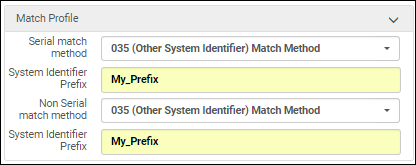 |
| 逐次刊行物アイテム以外の一致プロファイルのフィールドの定義については、逐次刊行物以外の一致プロファイルを参照してください。 このオプションを選択すると、Almaが [ファジー非逐次刊行物の一致方法]を呼び出し、以下の追加チェックを実行します:
| |
| タイトルステートメント拡張ファジー非逐次刊行物の一致方法 | 拡張ファジー非逐次刊行物の一致方法と同じ機能です。 ただし、タイトルと照合する場合は、このプロファイルは245 abknpのみに一致し、245 abknp, 245a, 210a, 246aには一致しません。 逐次刊行物アイテム以外の一致プロファイルのフィールドの定義については、逐次刊行物以外の一致プロファイルを参照してください。 |
| ファジー非逐次刊行物の一致方法(CDLSeMatchingProfile) | 逐次刊行物アイテム以外の一致プロファイルのフィールドの定義については、逐次刊行物以外の一致プロファイルを参照してください。 次のアルゴリズムを使用します: Almaは、少なくとも次のいずれかの一致するIDを含むレコードを見つけようとします:
この試行で一致が見つからない場合:
次のタイトルと著者のフィールドは、照合で使用されます:
例: 100/245が一致し、210がAlmaレコードに存在するが、受入レコードにない場合、一致はありますか?はい。レコードが100/245に一致したら、それで十分です。210を確認する必要はありません。 100/245が一致し、246がAlmaレコードに存在するが、受入レコードにない場合、一致はありますか?はい。レコードが100/245に一致したら、それで十分です。246を確認する必要はありません。 100/245の一致があり、Almaレコードに存在する246に700フィールドが1つ以上あるが、受入レコードに700フィールドのすべてまたは一部が欠けている場合、一致はありますか?はい。レコードが100/245に一致したら、それで十分です。700フィールド(複数)を確認する必要はありません。 いずれを試みても一致が見つからない場合、Almaは一致が見つからないというメッセージを発行します。 |
| ISBN (サブフィールドの完全一致) / 024 / 035一致方法 | 逐次刊行物アイテム以外の一致プロファイルのフィールドの定義については、逐次刊行物以外の一致プロファイルを参照してください。 次のフィールドのいずれかに基づく一致:
フィールドに複数の値が含まれる場合、値のいずれか1つが照合で使用されます。 |
| ISBN / 024 / 035一致方法 | 逐次刊行物アイテム以外の一致プロファイルのフィールドの定義については、逐次刊行物以外の一致プロファイルを参照してください。 次のフィールドのいずれかに基づく一致:
フィールドに複数の値が含まれる場合、値のいずれか1つが照合で使用されます。 |
| ISBN一致方法 | 020(ISBNに索引付けされたサブフィールドaおよびz)または775/776(ISBNに索引付けされたサブフィールドz)フィールドのみに基づく一致。 逐次刊行物アイテム以外の一致プロファイルのフィールドの定義については、逐次刊行物以外の一致プロファイルを参照してください。 インポートプロファイルを使用する場合、非逐次刊行物レコードの ISBN一致方法は適用されません。それは、 「001からMMS ID への一致方法」は逐次刊行物レコードに使われるものだからです。 シリアルレコードにこの方法を選択した場合、それが非逐次刊行物レコードにも使われることになり、非シリアルレコードに設定していた一致方法は無視されます。. |
| ISBN一致方法 (サブフィールドの完全一致) | 逐次刊行物アイテム以外の一致プロファイルのフィールドの定義については、逐次刊行物以外の一致プロファイルを参照してください。 020 $a、020 $z、または775/776(ISBNに索引付けされたサブフィールドz)の完全一致に基づく一致。 完全に一致するためには、インポートされたレコードの020サブフィールドとその内容が、Almaの020サブフィールドとその内容と正確に一致する必要があります。インポートレコードの020 $aにISBNがあり、Almaのレコードの020 $zにISBNがある場合、一致するものはありません。 020を例にとると、インポートされたレコードに 020 $a 12345が含まれ、インポート処理で020 $a 12345を含むレコードをAlmaで検出すると、完全一致が発生します。 |
| LCCN一致方法 | 010 $ aフィールドのみに基づく一致。 逐次刊行物アイテム以外の一致プロファイルのフィールドの定義については、逐次刊行物以外の一致プロファイルを参照してください。 |
| マルチステップ一致方法 | さまざまなルーチンがさまざまな状況に適している可能性があるため、 最も適切な一致ルーチンを選択するのが困難な場合があります。この方法を使用すると、各レコードで次々に実行されるいくつかの一致ルーチンに基づいて一致させることができます。 逐次刊行物アイテム以外の一致プロファイルのフィールドの定義については、逐次刊行物以外の一致プロファイルを参照してください。 この方法 は次のプロファイルタイプで利用できます。
この方法を使用するには、必要な一致ルーチンとそれらが実行される 順序を マルチステップ一致構成 マッピングテーブルで定義する必要があります([設定] > [リソース管理] > [一般] > [マルチステップ一致構成])。 「マルチステップ一致構成」 を参照してください。 コンソーシアムメンバーの場合、インポートプロファイルがネットワークゾーンを使用するように定義されている場合 ([プロファイル詳細]で[ネットワークゾーンを使用する] = [はい])、マルチステップ一致方法の構成をネットワーク機関で定義する必要があります。 |
| 重複のないOCLC識別子の一致方法 | 独自のOCLC一致メソッドは、[MDインポート] > [一致プロファイル] > [逐次刊行物/逐次刊行物以外による一致]が「はい」を示している場合でも、逐次刊行物および逐次刊行物以外の一致を検索します。 一致するOCLCプレフィックスと番号に基づく一致。035フィールド、サブフィールドaまたはzの次のプレフィックスのいずれかは、ゼロが埋め込まれたデータに関係なく、照合では同じと見なされます:(OCoLC)、ocm、ocn、またはon。(つまり、図書館レコードと入力ファイルのOCLCプレフィックスは、照合では同一である必要はありません。) 逐次刊行物アイテム以外の一致プロファイルのフィールドの定義については、逐次刊行物以外の一致プロファイルを参照してください。 照合プロセスの精度を高めるため、レコードを比較する前に、この一致方法は、受入レコードの001フィールドと003フィールドを結合する新しい035フィールドを受入レコードに追加します。(受入レコードに001フィールドと003フィールドが共に含まれていない場合、一致方法によって035フィールドは作成されません。)この新しい035フィールドは、照合プロセスで考慮されます。 |
- F番号(F1、F2、F3など)は内部専用であり、無視します。
035(その他のシステム識別子)と重複のないOCLC識別子の一致方法の比較
| 図書館レコードの値 | 入力ファイルの値 | 重複のないOCLC識別子の一致方法 | 035 (その他のシステム識別子) 一致方法 |
|---|---|---|---|
| 035 $$a(OCoLC)2014031801 | 035 $$a2014031801 | 一致なし | 一致なし |
| 035 $$a(OCoLC)2014031801 | 035 $$ aocm2014031801 | 統合 | 一致なし |
| 035 $$a(OCoLC)2014031801 | 035 $$a(ocm)2014031801 | 一致なし | 一致なし |
| 035 $$a(OCoLC)2014031801 | 035 $$a(OCoLC)2014031801 | 統合 | 統合 |
| 035 $$a(apple)2014031801 | 035 $$a2014031801 | 一致なし | 一致なし |
| 035 $$a(apple)2014031801 | 035 $$a(orange)2014031801 | 一致なし | 一致なし |
| 035 $$a(apple)2014031801 | 035 $$a(apple)2014031801 | 一致なし | 統合 |
| 035 $$a2014031801 | 035 $$a(OCoLC)2014031801 | 一致なし | 一致なし |
| 035 $$a2014031801 | 035 $$a2014031801 | 一致なし | 統合 |
| 035 $$a(OCoLC)2014031801 | 001 2014031801 003 OCoLC | 統合 | 統合 |
035のキャンセル済み/無効な識別子のインポート中の複数の一致の自動処理
- [インポートプロファイル]ページを開きます([リソース]>[インポート]>[インポートプロファイルの管理])。
- 新しいインポートプロファイルを作成するか、または既存のインポートプロファイルを編集(行アクションリストから[編集]を選択)して、[自動複数一致 処理]セクションを見つけます。
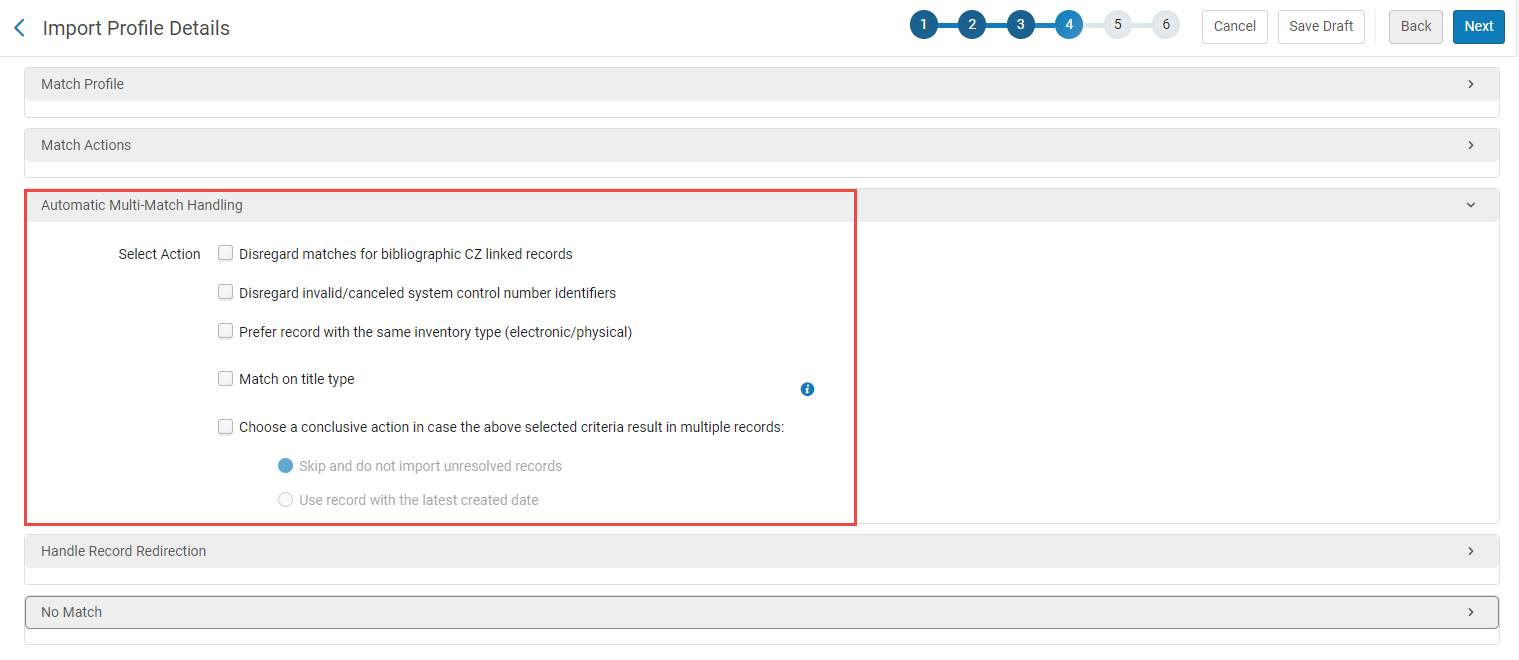 [自動複数一致 処理]セクション
[自動複数一致 処理]セクション - [無効/キャンセル済みのシステム制御番号識別子を無視する]パラメータを選択します。 無効/キャンセル済みのシステム制御番号識別子を無視することに加えて、[書誌CZリンクレコードの一致を無視する]を選択すると、Almaは、[書誌CZリンクレコードの一致を無視する]パラメータの複数一致を最初に対処/処理してから、[無効/キャンセル済みのシステム制御番号識別子を無視する]パラメータを使用して残りの複数の一致を処理します。インポートプロファイルの[自動複数一致 処理]セクションで選択されたパラメータは、プロファイルで表示/選択された順に処理されます。
- インポートプロファイルの残りの部分を通常どおりに完了し、[プロファイルの一致]セクション(035フィールドを使用)で次の一致方法のいずれかを選択したことを確認します:
- 重複のないOCLC識別子の一致方法
- 024 / 035 一致方法
- ファジー逐次刊行物一致方法
- ISSN / 024 / 035一致方法
- 035 (その他のシステム識別子) 一致方法
035$aおよび035$ zに関する詳細については、http://www.loc.gov/marc/bibliographic/concise/bd035.htmlを参照してください。このインポートプロファイルを実行した結果のジョブレポートが更新され、以下に関連して解決された複数一致の数が記録されます:- キャンセル済み/無効な制御番号を無視する
- 書誌コミュニティゾーンのリンクされたレコードを無視する
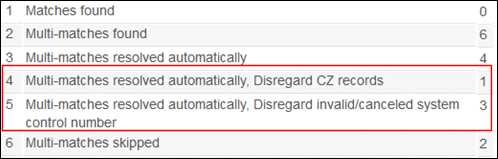 複数の一致に関する追加のインポートジョブレポートカウントこれらの新しいカウントは、[複数箇所の一致が自動的に解決されました]のサブセットであり、それらのカウント合計は、[複数箇所の一致が自動的に解決されました]のカウント合計と等しくなるようにする必要があります。
複数の一致に関する追加のインポートジョブレポートカウントこれらの新しいカウントは、[複数箇所の一致が自動的に解決されました]のサブセットであり、それらのカウント合計は、[複数箇所の一致が自動的に解決されました]のカウント合計と等しくなるようにする必要があります。
典拠一致方法
| フィールド | 説明 |
|---|---|
| 153(分類番号)一致方法 | この一致は、分類タイプのレコード(153フィールドに請求番号の見出しを含むレコード)をインポートするときに使用できます。たとえば、RVK分類レコードを操作する場合です。 |
| 001からMMS IDへの一致方法 | Alma IDに基づく一致。以前にAlmaからエクスポートされたレコードをインポートするときに使用されます。 |
| 001からORIGINATING_SYSTEM_IDへの一致方法 | 典拠レコードのIDに基づいて一致します。外部システムからレコードをインポートするときに使用されます。 |
定義された一致方法に従って一致する典拠が見つかった場合、典拠レコードは受入更新でオーバーレイされます。
001 To ORIGINATING_SYSTEM_ID以外の方法が選択され、定義された方法に従って一致が見つからない場合、Almaは001 To ORIGINATING_SYSTEM_IDの一致をチェックして、システム内に重複した発信システムIDが存在しないことを確認します。受入元のシステム ID が一致しない典拠レコードで見つかった場合、受入典拠は重複を防ぐために拒否されます。
レコードのリダイレクトを処理する
- 受入レコードとAlmaデータベースとの照合は、通常どおり行われます。
- キャンセルされたレコードフィールド/キャンセルされたレコードサブフィールドでは、キャンセルするレコード(複数)を管理できます。
特定の機関では、MDインポート により、その機関のカタログに既に存在するレコードのみを更新し、 一致しないレコードの変更をスキップする必要があります。 これは、 すべてのレコード変更をすべてのメンバーに公開する 一部の外部カタログのユーザーにとって有用です。 Almaリポジトリを増やさないように、 機関は機関で使用されているレコードの更新のみを取得する 必要があります。(例えば、ZDB外部カタログを使用している機関など)このような場合は、一致なしセクションで オプション 「リダイレクト用レコードをインポート」 を選択します。 リダイレクト用のインポートレコードを選択すると、Almaで新しいレコードと一致しなくても、キャンセルされたレコードに一致するものがあれば、リダイレクションが実行されます。

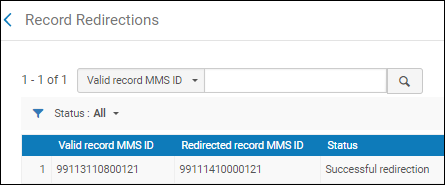
- インポートプロファイルのシリアル一致方法または非シリアル一致方法の設定に基づいて一致するレコードが複数ある場合、 キャンセルされたレコードフィールド/キャンセルされたレコードサブフィールド(035 $zや889 $wなど)で指定されたフィールド/サブフィールドに一致するIDが受入レコードに含まれている場合でも、これらのレコードはリダイレクト処理されません。
- レコードを統合する際、セカンダリレコードから識別子を取得してプライマリレコードに配置するよう、Almaを構成する方法については、[書誌リダイレクトフィールドを構成する]を参照してください。
インポートプロファイルの作成/編集管理タグの設定
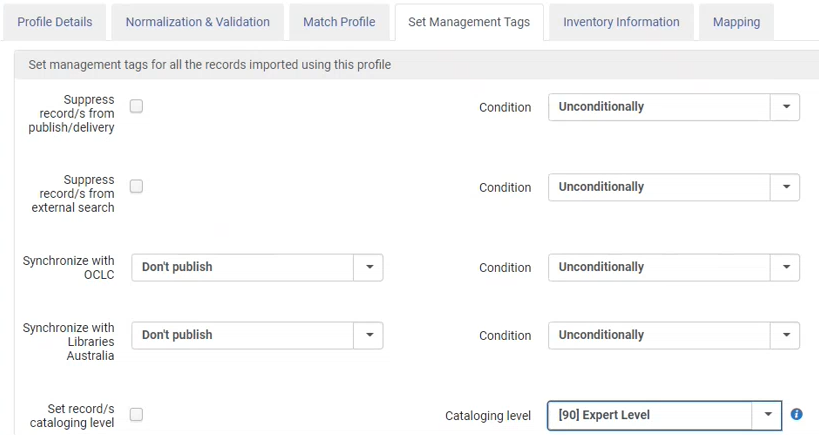
- [インポートプロファイルの詳細-管理タグの設定]ページで、次のプロファイル詳細を入力します。
インポートプロファイルの詳細-管理タグの設定フィールド フィールド 注記 管理タグの設定: 条件このパラメータを選択して、Primoへの発行または配信をサプレスするために、インポートされたレコードをタグ付けすることを示します。[公開/配送からのレコードをサプレス]パラメータを選択した後、[条件]パラメータを使用して、インポートされたレコードが既存のレコードと統合または上書きされる際のサプレスの処理を特定します。オプションは次のとおりです:- 無条件–このオプションを選択すると、インポートされたレコードが、サプレス解除の既存レコードと統合または上書きされた場合でも、インポートされたレコードはすべてサプレスされます。この場合、既存レコードのサプレス解除タグがサプレスに変わります。また、[公開/配信からのレコードのサプレス]および[無条件]オプションの組み合わせが選択されておらず、インポートされたレコードがサプレスされた既存レコードと統合または上書きされる場合、その逆になります。つまり、既存レコードのサプレスタグはサプレス解除に変わります。
- 新規レコードのみ-このオプションが選択され、インポートされたレコードが既存レコードと統合または上書きされる場合、既存のレコードのサプレスステータスは同じままです(サプレスまたはサプレス解除)。新しいレコード(既存レコードと統合または上書きされていないレコード)のみがサプレス対象として記録されます。
デジタルインポートプロファイルの場合、サプレスでは、エンドユーザーによるリソースへの直接アクセスは妨げません。これはアクセス権によってのみ制御されます(デジタルインポートプロファイルの作成/編集:書誌目録情報を参照)。ネットワークの機関ゾーンで作業し、プロファイルがネットワークを使用に設定されている場合、 この機能はIZレコードのみを抑制します。NZのレコードは抑制されません。外部検索からのレコードを抑制する このパラメータを選択して、外部検索を抑制するために、インポートされたレコードをタグ付けすることを示します。[外部検索からのレコードを抑制する] パラメータを選択した後、[条件]パラメータを使用して、インポートされたレコードが既存のレコードと統合または上書きされる際の抑制の処理を特定します。オプションは次のとおりです:- 無条件–このオプションを選択すると、インポートされたレコードが、サプレス解除の既存レコードと統合または上書きされた場合でも、インポートされたレコードはすべてサプレスされます。この場合、既存レコードのサプレス解除タグがサプレスに変わります。また[外部検索からのレコードを抑制する] および[無条件]オプションの組み合わせが選択されておらず、インポートされたレコードが抑制された既存レコードと統合または上書きされる場合、その逆になります。つまり、既存レコードの抑制タグは抑制解除に変わります。
- 新規レコードのみ-このオプションが選択され、インポートされたレコードが既存レコードと統合または上書きされる場合、既存のレコードのサプレスステータスは同じままです(サプレスまたはサプレス解除)。新しいレコード(既存レコードと統合または上書きされていないレコード)のみがサプレス対象として記録されます。
デジタルインポートプロファイルの場合、サプレスでは、エンドユーザーによるリソースへの直接アクセスは妨げません。これはアクセス権によってのみ制御されます(デジタルインポートプロファイルの作成/編集:書誌目録情報を参照)。OCLCと同期(ダブリンコアのターゲットフォーマットのデジタルプロファイルには関係ありません)
条件
オンラインコンピュータ図書センターInc.と同期するためのオプション。(OCLC)
- 書誌レコードを公開する
- 所蔵のみを公開する
- 公開しない
同期オプションを選択した後、[無条件]または[新規レコードのみ]のいずれかの条件を選択します。
オーストラリア国立図書館と同期(ダブリンコアのターゲットフォーマットのデジタルプロファイルには関係ありません)
条件
オーストラリア国立図書館全国目録と同期するためのオプション:
- 書誌レコードを公開する
- 公開しない
同期オプションを選択した後、[無条件]または[新規レコードのみ]のいずれかの条件を選択します。
書誌レコードの目録レベルを設定する MDインポートプロファイルを使用してAlmaにインポートされたレコードに割り当てられる目録レベルを定義するオプション。 このフィールドは、目録レベルを管理する機関にのみ関係します!
書誌レコードの目録レベルを設定するオプションは、 cataloging_level_available顧客パラメータがtrueに設定されているときのみ有効で、表示されます。 Almaでは、次の手順で顧客パラメータにアクセスします。 設定メニュー > リソース > 全般 > その他の設定]機関で利用可能なすべてのオプションの目録レベルは、Almaの設定 > リソース > 目録 > 目録者の許可レベルで定義されています
Almaインポートの書誌レコードの目録レベルを設定するオプションの動作は次のとおりです。
- 新規レコード - 選択した目録レベルで自動的に割り当てられます。
- 一致するレコード:
- 既存の目録レベルが、インポートプロファイルで構成された目録レベル以下の場合 - 新しい目録レベル (インポートで設定) が、インポートの一部として一致するすべてのレコードに割り当てられます。つまり、目録レベルを設定するだけでなく、インポートプロファイルで定義された上書き/統合を実行します。
- 既存の目録レベルがインポートプロファイルで設定された目録レベルよりも高い場合、レコードは拒否され、インポートレポートで報告されます。
もし 書誌レコードの目録レベルを設定するのオプションが インポートプロファイルでチェックされていない 場合、インポートロジックに変更はありません。
-
-
- 何らかのタイプのインポートプロファイルを編集している場合、編集が完了したら[保存]を選択します。
- デジタルインポートプロファイルを作成する場合、次へを選択し、デジタルインポートプロファイルの作成/編集:書誌目録情報に続きます。
- コレクションのインポートプロファイルを作成する場合、[コレクションインポートプロファイルの作成/編集:目録情報]に続きます。
- それ以外の場合は、[次へ]を選択し、[インポートプロファイルの作成/編集:目録情報]に続きます。
- 無効としてプロファイルを保存する場合、[下書きを保存]を選択します。後で編集すれば、引き続き、インポートプロファイルを作成することができます。
インポートプロファイルの作成/編集:目録情報
このセクションでは、[インポートプロファイルの詳細-目録操作]ページでインポートプロファイル目録情報を入力する方法について説明します。このページは、権限、初期権限、あるいはデジタルインポートプロファイルには関係ありません。
- プロファイルウィザードの[目録操作]部分にアクセスするか、インポートプロファイルを編集するときに [目録情報] タブを選択します。
 [インポートプロファイルの詳細] > [目録操作]タブ
[インポートプロファイルの詳細] > [目録操作]タブ - [電子]、 [混合]、または [物的] を選択して、インポートする目録のタイプを識別します。選択した目録タイプに対して、追加のパラメータが開きます。 目録のない書誌レコード を作成するには、 なしを選択します。追加のパラメーターは開かれません。
電子目録をインポートする場合、レコードにフィールド856がない場合でも、入力ファイルからのすべてのレコードに対してポートフォリオが作成されます。この場合、空のポートフォリオが作成されます。
リポジトリタイプのプロファイルのインポートは、新しいポートフォリオを追加するための機能です。インポートプロファイルスタンドアロン が選択されている場合、 既存のポートフォリオに関係なく 新しい スタンドアロン ポートフォリオが追加されます。コレクションの既存のポートフォリオの一部がすでに存在し、インポートプロファイルで「電子コレクションの一部が選択されている場合、そのコレクションにリンクされている既存のポートフォリオは削除され、新しいポートフォリオに置き換えられます。 この場合、ポートフォリオがすでに存在するときにポートフォリオを追加するには、ポートフォリオローダーを使用してください。 -
以下の表に従って、要件に一致するようにこれらのパラメーターを構成します。
インポートプロファイルの詳細-目録操作 フィールド 説明 電子ブックマッピング ポートフォリオを削除/無効化する リンクされた書誌レコードが削除対象として識別され、リーダーの位置5に d が付いている場合に、ポートフォリオを処理する方法を示します。 このオプションは次の場合に使用可能です:
- リポジトリの作成または変更、あるいは目録インポートプロファイルの更新
- [書誌レコードの削除を許可する] は、 [プロファイルの一致] タブで選択されています。詳細については、 [インポートプロファイルの作成/編集:プロファイルの一致]の表を参照してください。
- 電子コレクションポートフォリオタイプの一部 が現在のタブで選択されているか、 スタンドアローン ポートフォリオタイプが選択されていて、プロファイルがPDAプロファイルである場合。
ポートフォリオの 削除/非アクティブ化を選択するには、 [書誌レコードの削除を許可する] オプションを選択する必要があります。 [書誌レコードの削除を許可する] パラメーターと [ポートフォリオの削除/非アクティブ化] パラメーターの両方を選択すると、見つかった単一の一致が削除されることに注意してください。(見つかった複数の一致は手動処理が必要であり、ジョブリポートで識別されます。)
関連レコードを持つレコードは、プロフィール内の 書誌レコードの削除を許可する および ポートフォリオを削除/非アクティブ化する オプションを用いて削除することはできません。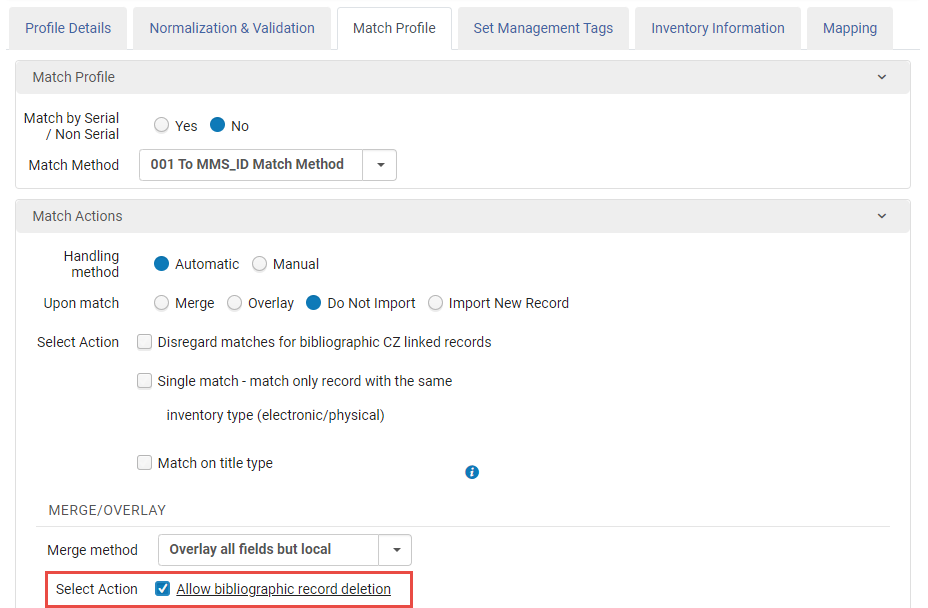 書誌レコードの削除パラメータを許可する
書誌レコードの削除パラメータを許可する関連する発注明細が存在せず、ポートフォリオがPDAに関連付けられていない場合にのみ、ポートフォリオを削除できます。Almaがポートフォリオを削除しようとし、接続されている注文明細がある場合、Almaは代わりにポートフォリオを非アクティブ化します。 インポートプロセス中に非アクティブ化された電子ポートフォリオの詳細については、インポートリポートを参照してください。
インポートジョブを実行して電子ポートフォリオを非アクティブ化/削除する方法については、 「インポートプロファイルを使用した電子ポートフォリオの削除/非アクティブ化」 ビデオ(7分39秒)を参照してください。
コミュニティゾーンポートフォリオを使用する 各書誌レコードを、CZからアクティブ化されたコレクションの一部であるポートフォリオを持つ書誌レコードと照合する場合に選択します。
- 一致する書誌レコードが見つかった場合、Almaはプロファイルで選択されたコレクションに関連ポートフォリオをインポートします。
Almaはこのポートフォリオをアクティブ化しないことに注意してください。いつでもアクティブ化できます。インポート時にアクティブ化するには、[リソースをアクティブ化]チェックボックスをクリックします。
- 一致する書誌 レコードが見つかった場合、その情報はコミュニティゾーンから取得されます。 次のフィールドに入力された情報は無視されます:
- フィールドからポートフォリオ情報を抽出する
- フィールドからアクセスURLを抽出する
- フィールドからインターフェイス名を抽出する
- フィールドから内部説明メモを抽出する
- フィールドから 認証メモを抽出する
- フィールドから公示を抽出する フィールドからの図書館 を抽出する
- 一致する書誌レコードが見つからない場合 - Almaは、CZコレクションに関連付けられたローカルポートフォリオを作成します。
- 特定のコレクションの下のCZで一致するものとして複数の書誌レコードが見つかった場合、インポートは行われません。このレコードは、「インポートの問題の解決」リストに報告されます。
ポートフォリオタイプ - インポートするレコードがスタンドアローンポートフォリオ(電子コレクションにグループ化されていない)である場合は、[スタンドアローン] を選択します。このオプションを選択すると、次の追加パラメーターが開きます。
- 資料タイプ
- プロキシを有効化する
- 複数のポートフォリオ/単一のポートフォリオ
図書館が設定されている スタンドアロンポートフォリオを、図書館が設定されている 電子コレクションにリンクすると、ポートフォリオの図書館が削除されます。スタンドアロンポートフォリオの図書館と宛先の電子コレクションの図書館 が異なる場合、コレクション選択ポップアップに警告が表示されます(以下を参照): 「添付しようとしているポートフォリオには、選択した電子コレクションとは異なる図書館定義があります。確認されると、ポートフォリオは電子コレクションの図書館定義を継承します。このアクションを元に戻すことはできないことに注意してください。」 詳細については、「電子リソースに設定された図書館」を参照してください。
- インポートするレコードが 電子コレクションの一部である場合は、 [電子コレクションの一部] を選択します。この オプション を選択すると、次の追加パラメーターが開きます。
- 電子コレクション-電子コレクションを選択する必要がある選択画面 には、 すべてのコレクション が表示されます。ただし、役職の範囲に一致するコレクションのみを選択できます。 詳細については、「電子リソースに設定されている図書館」を参照してください。
- サービス
- 資料タイプ
- 複数のポートフォリオ/単一のポートフォリオ
[インベントリの更新]インポートプロファイルで、スタンドアロンポートフォリオを更新する場合は [スタンドアロン]を選択し、既にそのコレクションの一部であるポートフォリオを更新する場合は[電子コレクションの一部]を選択します。それ以外の場合、注文明細はスキップされます。「最新の目録インポートプロファイルの設定」を参照してください。
資料タイプ インポートする電子リソースの 資料タイプ (書籍、CD-ROM、学位論文、ジャーナル、楽譜など)を示します。 プロキシを有効にする(スタンドアローン ポートフォリオのみ) URLのリダイレクト先のプロキシを有効にするには、 True を選択します。デフォルトは Falseです。
Fまたは 電子コレクションの一部である場合、このフィールドは非表示になります。電子コレクションレベルで プロキシ を有効にします。
電子コレクション (電子コレクション ポートフォリオの一部用) ポートフォリオをインポートする電子コレクションを示します。選択すると、Almaは [サービス] オプションを更新して、選択したコレクションに関連するサービスを表示します。 サービス(電子コレクション ポートフォリオの一部のため) 適切な電子コレクションサービスを選択します。
インポートファイル内のすべての電子タイトルは、同じ電子コレクションサービスに属している必要があります。
複数のポートフォリオ/単一のポートフォリオ 複数の856 $uフィールド(ポートフォリオのURLを表す)を持つレコードをインポートする場合、 ここにポートフォリオの作成方法を示します。
- 単一ポートフォリオ - 1つのポートフォリオ(ランダムに選択されたURL)を 作成 する場合に選択します。
- 複数のポートフォリオ - URLごとに1つのポートフォリオを作成する場合に選択します。
スタンドアローンインポートを 複数のポートフォリオにインポートすることはできません 。それらは 単一のポートフォリオにのみインポートできます。
新しい書誌レコードのためだけに目録を作成する
このオプションは、リポジトリタイプのインポートプロファイルで使用できます。
インポートジョブの一部として新しい書誌レコードが作成された場合にのみ、 電子目録レコードを追加する場合に選択します。
このオプションを選択すると、インポートジョブは最初に入力ファイルを処理し、検証、正規化、および照合を処理します。この通常の処理がすべて終了すると、システムはジョブ中に作成された新しい書誌レコードを記録し、これらのレコードに対してのみ電子 目録を作成します。
一致処理など、インポートジョブの結果として変更されたレコードは、新しいレコードとは見なされないことに注意してください。
フィールドからポートフォリオ情報を抽出する ( 複数のポートフォリオ の場合のみ) ここでは、複数のポートフォリオの情報を収集するためのソースとして使用されるMARCフィールドを示します。
このフィールドは、単一のポートフォリオには表示されません。 単一のポートフォリオの場合、フィールド情報はさまざまなフィールドから抽出できます。ポートフォリオ情報が表示されるフィールド番号を入力します。 フィールド番号を入力すると、すべてのパラメータの「フィールド」にこの値が自動的に入力されます。
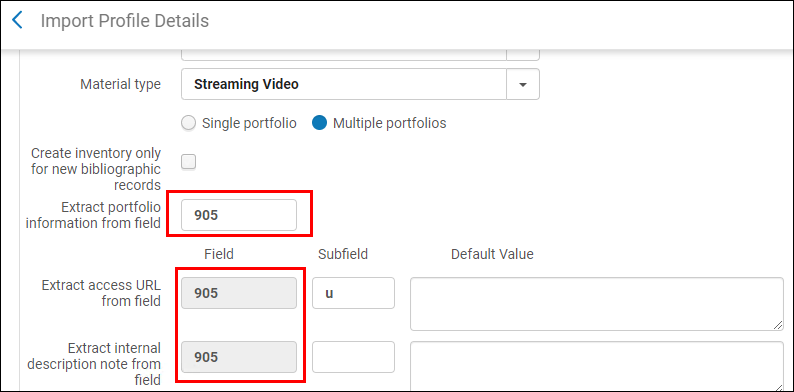
フィールドからアクセスURLを抽出する( 複数のポートフォリオ の場合のみ) - 電子書籍のURLを含むフィールド/サブフィールドの組み合わせを示します。複数のポートフォリオにのみスキップするインジケータ フィールド を使用します。Almaがインジケータを基にフィールドをスキップするには、コンマで区切られたインジケータペアを使用します。
単一のポートフォリオの場合、ランダムな856の URLフィールドが使用されます。 - 「デフォルト値」の下に、 URLが空の場合 や、入力ファイルに誤った値が示されている場合に、デフォルトでマッピングされる電子書籍のURLを示します。
「#」記号は、空のインジケータに使用されます。
フィールドからインターフェイス名を抽出する( スタンドアローン ポートフォリオタイプの場合のみ) - インターフェイス名の取得元となるMARCフィールドまたはサブフィールド、あるいはその両方を示します。
- 「デフォルト値」の下に、レコードのインターフェイス名フィールドが空の場合や、入力ファイルに誤った値が示されている場合に、デフォルトのフィールドを示します。[検索]アイコンを選択して、利用可能なベンダーのリストから選択します。
フィールドから内部説明メモを抽出する - 内部説明メモを含むソースレコードのフィールド/サブフィールドを示します。
- 「デフォルト値」の下に、メモが空の場合や 、入力ファイルに誤った値が示されている場合に、デフォルトでマッピングされる内部説明メモを示します。
フィールドから認証メモを抽出する - 認証メモを含む ソースレコードのフィールド/サブフィールドを示します。
- 「デフォルト値」の下に、メモが空の場合 や、入力ファイルに誤った値が示されている場合に、デフォルトでマッピングされる認証メモを示します。
フィールドから公示を抽出する - 認証メモを含むソースレコードのフィールド/サブフィールドを示します。
- 「デフォルト値」の下に、メモが空の場合や、入力ファイルに誤った値が示されている場合に、デフォルトでマッピングされる公共 メモを示します。
フィールドから利用可を抽出する - ポートフォリオの「利用可能」グループを含むソースレコードのフィールド/サブフィールドを示します。
- 「デフォルト値」の下で、入力ファイルで指定されていない場合にデフォルトで設定される「利用可能」グループを示します。
フィールドから図書館を抽出する - 図書館を含むソースレコードのフィールド/サブフィールドを示します。
インポート中に次のことが実行されます(詳細については、電子リソースに設定された図書館を参照してください):現在、 これは「リポジトリ」インポートプロファイルタイプを使用している場合にのみ 実行されます。
- スタンドアロン ポートフォリオはインポート/作成されます。
- 抽出された図書館がポートフォリオの電子コレクションに設定された 図書館と一致する場合、 ポートフォリオはインポート/作成されます。
- 抽出された図書館がポートフォリオの電子コレクションに設定された 図書館と一致しない場合、 ポートフォリオは スキップされます。 図書館の不一致が原因でスキップされたポートフォリオのレポートのカウンターは、「図書館が電子コレクション図書館と競合しているために電子ポートフォリオがスキップされた」となります。
- フィールドから 抽出する図書館値がない場合、ポートフォリオが インポート/作成されます。
- タイプミスのために抽出された図書館が既存の図書館と一致しない場合、ジョブは「デフォルト図書館」 フィールドから図書館を取得します。
- 「デフォルト値」の下に、図書館が 空の場合や、入力ファイルに誤った値が示されている場合に、デフォルトでマッピングされる図書館を選択します。
ライセンス インポートされたポートフォリオに適用するライセンス を選択します。 有効化リソース インポート後にリソースを自動的にアクティブ化するかどうかを選択します。 冊子マッピング
(目録操作に [冊子] または [混合] を選択した場合に表示されます)
アイテム作成ポリシー
このパラメータを使用して、作成する目録のタイプを示します。
- アイテムの作成と 所蔵(デフォルトのオプション) を選択すると、アイテムと所蔵レコードの両方 、または既存の所蔵レコードのアイテムのみが作成されます。
- 所蔵レコードのみを作成する場合は、「所蔵のみを作成」 を選択します。
選択したオプションに応じて、構成パラメータが変わります。
[所蔵のみを作成する] オプションを選択する場合は、[アイテム情報]フィールドのパラメーターに入力し、 入力ファイルに[図書館]サブフィールドと[配架場所]サブフィールド のみが含まれていることを確認します。
詳細については、 [アイテムなしで所蔵のみをインポートする] ビデオ(2分)をご覧ください。
資料タイプ 冊子リソースの資料タイプのリスト(芸術作品(オリジナル)、オーディオブック、書籍、DVD、OHPスライドなど)から資料タイプを選択します。 アイテム情報フィールド
ここでは、入力ファイルからアイテムレベルの情報をマップする フィールドを指定します。
- 入力ファイルで、 すべてのアイテム情報 が特定の フィールドに含まれ、アイテムの属性がそのフィールドの サブフィールドに含まれている場合は、フィールド番号を入力します。フィールド番号を入力すると、すべてのパラメーターの「フィールド」にこの値 が自動的に入力されます(「アイテム数」パラメーター以外 - 以下を参照)。
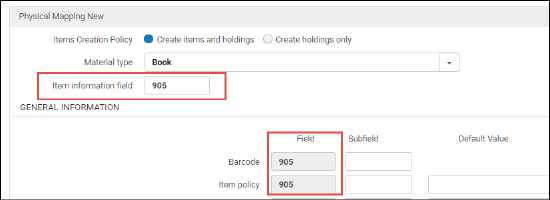
- 入力ファイルで、 特定のアイテムのアイテム情報が複数の フィールドに分散している場合は、空白のままにします。この場合、すべてのパラメータの「フィールド」は空白のままになり、各パラメータの「フィールド」に関連する値を入力できます。
一般情報 バーコード バーコードを含むフィールド/サブフィールド。アイテムポリシーも変更する場合、このフィールドは必須です。 コピーID - 同じ場所に複数のコピーが存在する場合に、同じタイトルの個々のコピーを識別するために、アイテムのコピーIDを含むフィールド/サブフィールドを示します。
- 「デフォルト値」の下に、アイテムのコピーIDが 空の場合や、入力ファイルに誤った値が示されている場合に、デフォルトでマッピングされるアイテムのコピーIDを示します。
アイテムポリシー - アイテムポリシーを含むフィールド/サブフィールドを示します。アイテムポリシーを変更するには、バーコードも含める必要があります。これは、異なる場所の異なるアイテムに違うアイテムポリシーが適用される恐れがあるためです。
- 「デフォルト値」の下に、アイテムポリシーが空の場合や、入力ファイルに誤った値が示されている場合に、デフォルトでマッピングされるアイテムポリシーを示します。
アイテム数 この フィールドは、[アイテム情報フィールド]が空の場合にのみ有効になります。アップロードする入力ファイルに含まれるアイテムの数を入力します。
[アイテム情報フィールド]に入力すると、このフィールドは 無効になります。ソース - アイテムの出所を示すソースコードを含むフィールド/サブフィールドを示します。
- 「デフォルト値」の下に、ソースコードが空の場合や、入力ファイルに誤った値が示されている場合に、デフォルトでマッピングされるソースコードを示します。
磁気媒体です - アイテムが磁性であるかどうかに関する情報を含むフィールド/サブフィールドを示します。
- 「デフォルト値」の下に、アイテム請求番号タイプが空の場合や、入力ファイルに誤った値が示されている場合に、デフォルトでマッピングされるアイテム請求番号タイプを示します。
- 入力ファイルで、 値を True / Falseとして示します。
受入日 - 資料が初めて受入/アクティブ化された日付を含むフィールド/サブフィールドを示します。
- 「デフォルト値」の下に、受入日が空の場合 や、入力ファイルに誤った値が示されている場合に、デフォルトでマッピングされる受入日を示します。
- 入力ファイルで、日付を yyyyMMddの形式で指定します。
受入予定日 - アイテムが受入されると予想された日付を含むフィールド/サブフィールドを示してください。
リソースの受入予定日を設定したが、リソースに注文明細があり、その注文明細がベンダーに送信された場合、ここで設定した受入予定日は 注文明細の受入予定日に変更されます。詳細については、注文書の承認と送信を参照してください。
- 「デフォルト値」の下に、受入予定日が空の場合 や、入力ファイルに誤った値が示されている場合に、デフォルトでマッピングされる受入予定日がを示します。
- 入力ファイルで、日付を yyyyMMddの形式で指定します。
ページ数 - アイテムのページ数を含むフィールド/サブフィールドを示します。
- 「デフォルト値」の下に、ページ数が空の場合や、入力ファイルに誤った値が示されている場合に、デフォルトでマッピングされるページ数を示します。
ピース - アイテムのピース数を含むフィールド/サブフィールドを示します。
- 「デフォルト値」の下に、ピース数が空の場合や、入力ファイルに誤った値が示されている場合に、 デフォルトでマッピングされるピース数 を示します。
交換費用 - アイテムが紛失した場合にユーザーに適用される 料金を含むフィールド/サブフィールドを示します。
- 「デフォルト値」の下に、交換 費用 や、入力ファイルに誤った値が示されている場合に、デフォルトでマッピングされる交換費用 を示します。
目録番号: インベントリ番号 - この冊子の目録番号を含むフィールド/サブフィールドを示します。
- 「デフォルト値」の下に、目録番号が空の場合や、入力ファイルに誤った値が示されている場合に、デフォルトでマッピングされる目録番号を 20文字以内で記入してください。
在庫日
- 在庫日を含むフィールド/サブフィールドを示します。
- 「デフォルト値」の下に、在庫日 が空の場合や、入力ファイルに誤った値が示されている場合に、デフォルトでマッピングされる在庫日を示します。
- 入力ファイルで、日付を yyyyMMddの形式で指定します。
目録価格 - アイテムの価格を含むフィールド/サブフィールドを示します。
- 「デフォルト値」の下に、アイテムの価格 が空の場合や、入力ファイルに誤った値が示されている場合に、デフォルトでマッピングされるアイテムの価格 を示します。1より小さい値の場合、先頭に0を入力します: .44ではなく 0.44。
常設的な配架場所 図書館 - 図書館情報を含むフィールド/サブフィールドを示します。
書誌レコードの入力ファイルに図書館コードが含まれている場合は、ここでマップできます(たとえば、ベンダーが999 $xの図書館コードを含む書誌レコードを送信している場合)。
ベンダーがEODを使用している場合、このフィールド/サブフィールドは、EODで参照される資料および最終的な注文明細を発注する図書館を示します。 - 「デフォルト値」の下に、アイテムの図書館情報が空の場合や、入力ファイルに誤った値が示されている場合、または図書館フィールドを使用してマッピングしない場合、デフォルトでマッピングされるアイテムの図書館情報を示します。このデフォルトの図書館は、通常のインポートまたはEODインポートのいずれかに使用されます。
EODを使用している場合、EODで参照される資料と最終的な注文明細を発注するデフォルト図書館。[検索]アイコンを選択して、利用可能な図書館リストから図書館を選択します。
排架場所 - 配架場所情報を含む フィールド/サブフィールドを示します。
- [デフォルト値]で、マップに図書館フィールドを使用していない場合、またはマップされた図書館フィールドにデータが見つからない場合に、デフォルトでマップされる場所を示します。 この デフォルト図書館は、通常のインポートまたはEODインポートのいずれかに使用されます。 図書館を選択すると、このフィールドが 有効になります。
EODを使用している場合、EODで参照される資料と最終的な注文明細を発注するデフォルト図書館。[検索]アイコンを選択して、利用可能な図書館リストから図書館を選択します。
図書館/配架場所のマッピング
図書館の配架場所をマッピングする場合に選択します。このオプションを選択した場合、目録情報を保存した後、[マッピング]タブに配架場所マッピングを入力する必要があります。

ソース値 は、[目録情報] > [常設的な配架場所] > [配架場所]フィールド で定義されているサブフィールドの値(入力ファイルから)を 表示 します。配架場所は、機関の場所が図書館によってグループ化されている場所です。
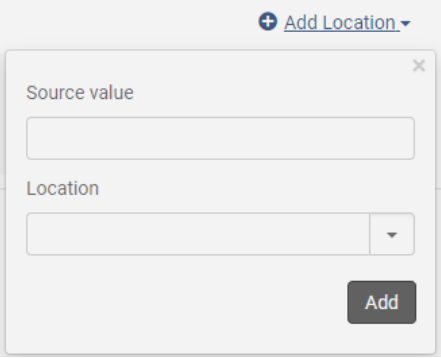
アイテム請求記号 - アイテム請求番号を含むフィールド/サブフィールドを示します。
- 「デフォルト値」の下に、アイテム請求番号が空の場合や、入力ファイルに誤った値が示されている場合に、デフォルトでマッピングされるアイテム請求番号を示します。
代替の請求記号タイプ - アイテム請求番号タイプを含むフィールド/サブフィールドを示します。
- 「デフォルト値」の下に、アイテム請求番号タイプが空の場合や、入力ファイルに誤った値が示されている場合に、デフォルトでマッピングされるアイテム請求番号タイプを示します。
一時的な配架場所 一時的な図書館 - 一時的な図書館情報を含む フィールド/サブフィールドを示します。
- 「デフォルト値」の下に、アイテムの一時的な図書館情報が空の場合や、入力ファイルに誤った値が示されている場合に、デフォルトでマッピングされるアイテムの一時的な図書館情報を示します。
一時的な配架場所 - 一時的な配架場所を含むフィールド/サブフィールドを示します。
- 「デフォルト値」の下に、アイテムの一時的な場所情報が空の場合や、入力ファイルに誤った値が示されている場合に、デフォルトでマッピングされるアイテムの一時的な場所情報を示します。 このフィールド は、一時てきな図書館を選択すると有効になります。
一時的な図書館/配架場所のマッピング 図書館の場所をマップするかどうかを選択します。このオプションを選択する場合は、[マッピング]タブに場所マッピングを入力する必要があります。
一時的な請求番号 - 一時的な請求番号を含むフィールド/サブフィールドを示します。
- 「デフォルト値」の下に、アイテムの請求番号情報や、入力ファイルに誤った値が示されている場合に、デフォルトでマッピングされる一時的な請求番号を示します。
一時的な請求番号タイプ - 一時的な請求番号タイプを含むフィールド/サブフィールドを示します。
- 「デフォルト値」の下に、アイテムの一時的な請求番号タイプや、入力ファイルに誤った値が示されている場合に、デフォルトでマッピングされるアイテムの一時的な請求番号タイプを示します。
一時的なアイテムポリシー - 一時的なアイテムポリシーを含むフィールド/サブフィールドを示します。
- 「デフォルト値」の下に、 一時的なアイテムポリシーが空の場合や、入力ファイルに誤った値が示されている場合に、デフォルトでマッピングされる一時的なアイテムポリシーを示します。
返却期限日- アイテムが貸し手から返却される日付を含むフィールド/サブフィールドを示します。
- 「デフォルト値」の下に、返却期限日が空の場合や、入力ファイルに誤った値が示されている場合に、デフォルトでマッピングされる返却期限日 を示します。
- 入力ファイルで、日付を yyyyMMddの形式で指定します。
所蔵情報 所蔵することが誓約 - アイテムが保持されることが確約されているかどうかを示すフィールド/サブフィールドを示してください。入力ファイルでは、値は true/false(はい/いいえ)として指定する必要があります。
- 「デフォルト値」には、フィールド/サブフィールドが空の場合や、入力ファイルに不正な値が指定されている場合に、デフォルトでマッピングされる値を指定してください。
所蔵の理由 - アイテムの保存理由が含まれているフィールド/サブフィールドを指定してください。
- 「デフォルト値」には、保存理由が空である場合や、入力ファイルに不正な値が指定されている場合に、デフォルトでマッピングされる保存理由を指定してください。
所蔵メモ - アイテムの保存メモが含まれているフィールド/サブフィールドを指定してください。
- 「デフォルト値」には、保存メモが空の場合にデフォルトでマッピングされる保存メモを指定してください。
保存情報の詳細については、保存理由を参照してください。 ENUM/CHRON情報 刊行年 - 発行年を含むフィールド/サブフィールドを示します。
- 「デフォルト値」の下に、アイテムの発行年が空の場合や、入力ファイルに誤った値が示されている場合に、デフォルトでマッピングされる発行年を示します。
一覧A、BおよびC - 列挙を含むフィールド/サブフィールドを示します。
- 「デフォルト値」の下に、アイテムの列挙型が 空の場合や、入力ファイルに誤った値が示されている場合に、デフォルトでマッピング される 列挙型を示します。
時系列 I, J, K - 年表を含むフィールド/サブフィールドを示します。
- 「デフォルト値」の下に、アイテムの年表が空の場合や、入力ファイルに誤った値が示されている場合に、デフォルトでマッピングされる 年表を示します。
説明 - 説明を含むフィールド/サブフィールドを示します。
- 「デフォルトアイテムポリシー」の下に、アイテムの説明が空の場合や、入力ファイルに誤った値が示されている場合に、デフォルトでマッピングされる説明を示します。
メモ 発行メモ - 公開メモを含むフィールド/サブフィールドを示します。
- [デフォルト値]で、アイテムの公開メモ情報が空白の場合にデフォルトでマップされるメモを指定できます。
フルフィルメント注記 - フルフィルメントノートを含むフィールド/サブフィールドを示します。
- 「デフォルト値」の下で、アイテムのフルフィルメントメモ情報が空白の場合にデフォルトでマップされるメモを指定することができます。
内部注記1, 2, および3 - 関連する内部メモを含むフィールド/サブフィールドを示します。
- 「デフォルト値」の下で、アイテムの関連する内部ノート情報が空白の場合にデフォルトでマップされるノートを指定することができます。
統計メモ1、2、および3 - 関連する統計メモを含むフィールド/サブフィールドを示します。
- 「デフォルト値」の下で、アイテムの関連する統計ノート情報が空白の場合、デフォルトでマップされるノートを指定することができます。
([目録の更新]および[リポジトリのインポートプロファイル]のインベントリ操作に [冊子] または [混合] を選択した場合に表示されます)
この機能を使用して、受信/インポートされた書誌レコードから、Almaで作成する新しい所蔵レコードのフィールドへのフィールドのマッピングを識別します。この機能を使用する場合、複数の所蔵レコードまたは複数のアイテムレコードは作成されません。 [所蔵マッピングの追加] を選択して次のマッピングを入力し、 [行の追加]を選択します。
- 入力レコードタグ/サブフィールド - 所蔵情報用にインポートされたレコードにソースの場所を入力します。
- 所蔵レコードタグ/サブフィールド - 所蔵情報を保存するために、Alma所蔵レコードにターゲットの場所を入力します。
「所蔵マッピングの追加」機能を介してインジケーターをマッピングすることはできません。
1つのエントリに複数のサブフィールドを入力することができます。
► マッピングテーブルの1行で複数のサブフィールドをマッピングするには、コンマでサブフィールドを分離します。
入力ファイルのサブフィールドの数は、所蔵レコードのサブフィールドの数と一致しなければいけません。番号が一致しない場合は、エラーメッセージが表示されます。[行の追加]を選択すると、Almaは適切なマッピングを入力したことを検証します。
[目録操作]ページの[冊子マッピング]セクションで構成された図書館と配架場所のフィールド/サブフィールドは、所蔵レコードの852 $ bおよび$ cへとマップされます。このマッピングが存在しない場合、[冊子マッピング]セクションで定義したデフォルトの図書館と配架場所の値が使用されます。所蔵レコードの852 $bと$cは、これらの書誌フィールド/サブフィールドによって処理されるため、「所蔵レコードマッピング」セクションで852 $bと$cを個別にマップする必要はありません。これを行おうとすると、Almaは検証エラーを出します。
複数のタグをマッピングする必要がある場合は、 [所蔵マッピングの追加] プロセスを繰り返して、マッピング行をさらに追加します。複数のマッピング行を入力する場合、任意の順序で入力できます。フィールドの順序は無視されます。
インポートを実行すると、受入する書誌レコードごとに1つの所蔵レコードが作成されます。
既存の所蔵レコードの更新や上書きはサポートされておりません。
所蔵請求番号を更新する このオプションを選択すると、インポートされた書誌レコードの一部である請求番号で書誌レコードを更新できるようになります。 このオプションは、852へのフィールドのマッピングを制御します。このオプションを選択すると、インポートプロファイルの [所蔵レコードマッピング] セクションで定義されたマッピングに加えて、そのマッピングが使用されます。これは、 [所蔵レコードマッピング] セクションで定義されている可能性のある重複マッピングを上書きします。
目録処理 ([目録の更新]インポートプロファイルの目録操作に [冊子] または [混合] を選択した場合に表示されます)
アイテムを受け取りますか? このオプションは、「目録のアップデート」インポートプロファイルにのみ関連します。選択すると、アイテムは受入されますが、部門に保持され、 [受入] > [受入後の処理] > [スキャン]でスキャンして完了のマークを付ける必要があります。Almaは、ワークオーダーとしてこれを処理します。 選択されていない場合、アイテムは部門に保持されませんが、 [受入] > [受入と処理] > [受入]で受入する必要があります。受入されると、それらは貸出・返却受付でスキャンされるまで通過中となります。
-
リポジトリインポートプロファイルを作成する場合、または任意のタイプのインポートプロファイルを編集する場合、次のいずれかの手順を使用して、プロファイルの目録操作部を完了させます:
- 完了したら [保存] を選択します。
- それ以外の場合は、 [次へ] を選択して、 [インポートプロファイルの作成/編集:注文明細情報]に進みます。
- [下書きを保存] を選択して、プロファイルを非アクティブとして保存します。後でインポートプロファイル の作成を続行できます。
デジタルインポートプロファイルの作成/編集:目録情報
- [デジタルインポートプロファイルの詳細-書誌レコードレベル]ページで、次の情報を入力します。
デジタルインポートプロファイルの詳細-目録情報 フィールド 注記 デフォルトのコレクション(すべてのプロファイル) インポートされたレコードが割り当てられるデフォルトのコレクションの名前。コレクションの構成については、[トップレベルコレクションを追加する]を参照してください。 ターゲットフォーマットがダブリンコアではないリモートデジタルインポートプロファイル(たとえば、MARC 21) 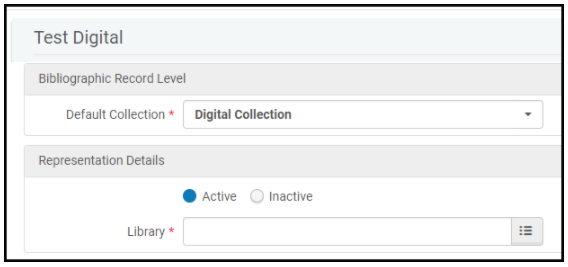
表現物詳細 このセクションを使用して、インポートプロファイルの各レコードに適用する表現物詳細を追加します。有効/無効 [有効]または[無効]を選択して、表現物が検出可能かどうかを判断します。 図書館 作成された表現物を所有する図書館。 ターゲットフォーマットがダブリンコアであるリモートデジタルインポートプロファイル 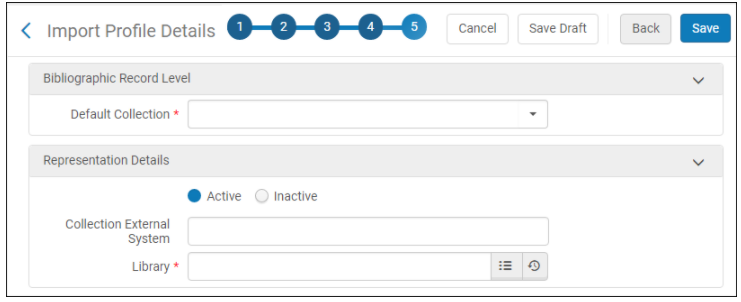
有効化/無効化 [有効]または[無効]を選択して、表現物が検出可能かどうかを判断します。 蔵書外部システム インポートされたレコードに外部IDが含まれるが外部システムが含まれない場合、このフィールドは既存コレクションの外部システムと照合するために使用される定数値を提供します。 図書館 作成された表現物を所有する図書館。 冊子の出所がXMLで、ターゲットフォーマットがダブリンコアではないAlma(非リモート)デジタルインポートプロファイル(たとえば、MARC 21) 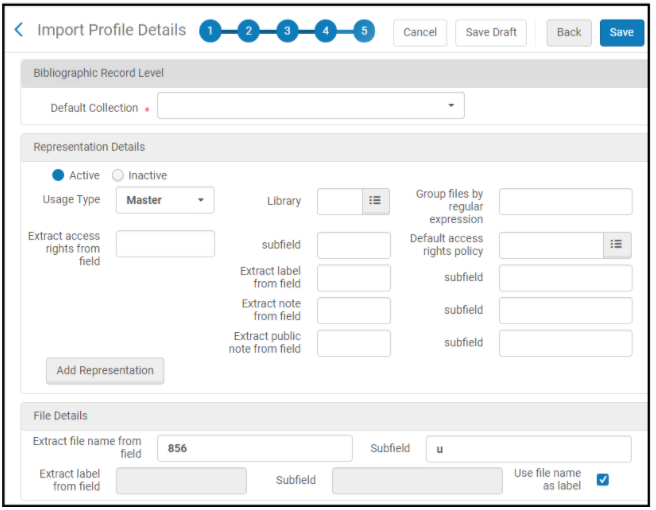
表現物詳細 このセクションを使用して、インポートプロファイルの各レコードに適用する表現物詳細を追加します。有効/無効 [有効化]または[無効化]を選択して、表記が検出可能かどうかを判断します。 使用タイプ プライマリまたは派生物 。 図書館 作成された表現物を所有する図書館。 次の条件でファイルをグループ分けする ファイルをグループ化するオプションを選択します: すべての表現物は同じ方法でグループ化する必要があります。- 正規表現-ファイルをさまざまな表現物へとグループ化するための正規表現を入力します。たとえば、表現物にjpgファイルのみを含めるには、[\ .jpeg $]を入力します。この値フィールドを空のままにすると、すべてのファイルが1つの表現物へとグループ化されます。
- サブフィールド$ 8リンキング番号–書誌レコードの856 $ 8リンキング番号に従ってファイルをグループ化します。
フィールド/サブフィールドからアクセス権を抽出する 表現物に割り当てるアクセス権ポリシー名を抽出するフィールドとサブフィールド。この情報がレコードで利用できない場合、またはこのプロファイルによって作成されたすべての表現物に同じポリシーが割り当てられる場合、[デフォルトアクセス権ポリシー]フィールドを使用します。 デフォルトアクセス権ポリシー メタデータレコードにアクセス権ポリシー参照がない場合のデフォルトのアクセス権ポリシー。これらを構成するには、[デジタルオブジェクトのアクセス権ポリシーの設定]を参照してください。 フィールド/サブフィールドからラベルを抽出する 表現物ラベルを抽出するフィールドとサブフィールド。 フィールド/サブフィールドからメモを抽出する 内部表現物メモを抽出するフィールドとサブフィールド(繰り返し可能)。 フィールド/サブフィールドから公開メモを抽出する 表現物公開メモを抽出するフィールドとサブフィールド。表現物公開メモは、[見る]サービスページで表示されます。 表現物を追加 インポートプロファイルに表現物の詳細を追加する場合に選択します。追加された詳細は、表のこのセクションの下に行ごとに1つずつ表示されます。レコードごとに追加の表現物を作成するには、プロセスを繰り返します。行の1つを削除するには、その行で[削除]を選択します。 ファイル詳細 このセクションを使用して、インポートプロファイルの各レコードに適用するファイル名の詳細を追加します。フィールド/サブフィールドからファイル名/ラベルを抽出する ファイル名とラベルを抽出するフィールドとサブフィールド。(表現物に複数のファイルが含まれている場合)、ファイルラベルはコンテンツのビューアテーブルに表示されます。 ファイル名をラベルとして使用する ファイル名をラベルとして使用する場合に選択します。 冊子の出所がXMLで、ターゲットフォーマットがダブリンコアであるAlma(非リモート)デジタルインポートプロファイル 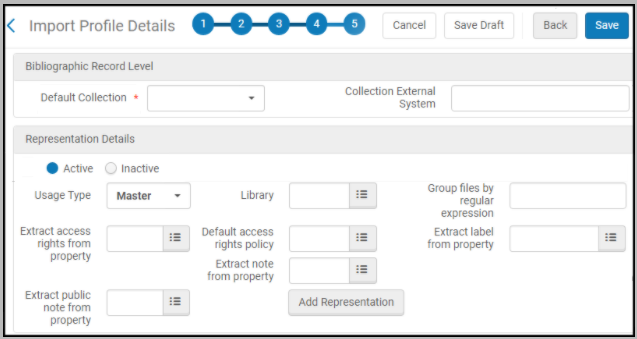
蔵書外部システム インポートされたレコードに外部IDが含まれるが外部システムが含まれない場合、このフィールドは既存コレクションの外部システムと照合するために使用される定数値を提供します。 表現物詳細 このセクションを使用して、インポートプロファイルの各レコードに適用する表現物詳細を追加します。フィールドの説明については、上記を参照してください。インポートされたDCレコードは、それぞれの[dc:identifier]フィールドでファイルを参照する必要があります。ファイルラベルはファイル名から取得されます。冊子ソース形式がMODSであるAlma(非リモート)デジタルインポートプロファイル 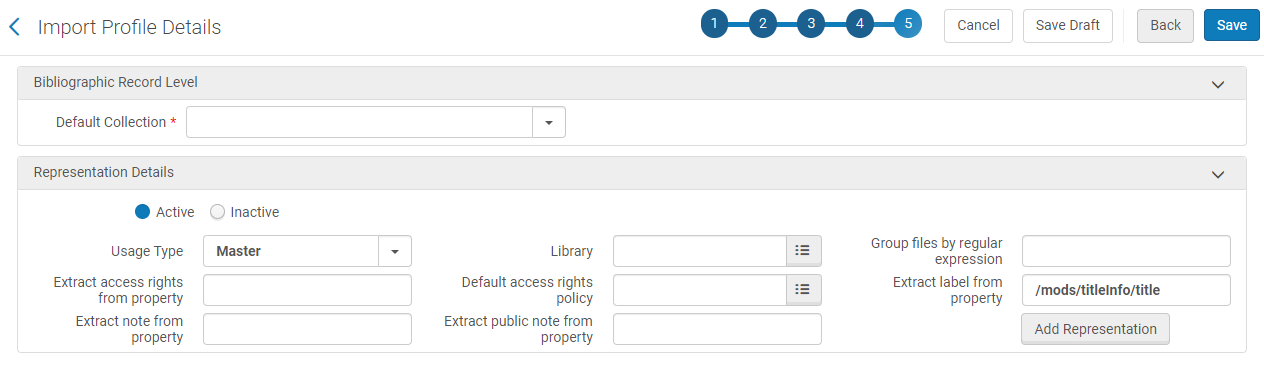
表現物詳細 このセクションを使用して、インポートプロファイルの各レコードに適用する表現物詳細を追加します。フィールドの説明については、上記を参照してください。インポートされたMODSレコードは、/mods/location/url内のファイルと/mods/location/url[@displayLabel]内のラベルを参照する必要があります。ラベルを指定しない場合、ファイル名がラベルに使用されます。冊子の出所フォーマットがCSVであるAlma(非リモート)デジタルインポートプロファイル 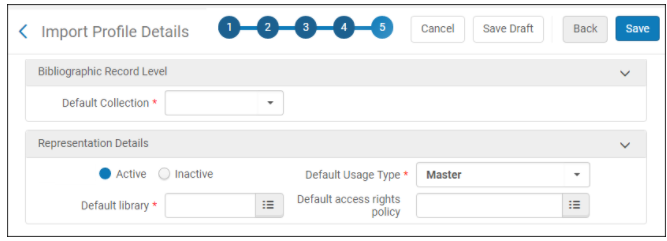
表現物詳細 このセクションを使用して、インポートプロファイルの各レコードに適用する表現物詳細を追加します。有効/無効 [有効]または[無効]を選択して、表現物が検出可能かどうかを判断します。 デフォルト使用種別 プライマリまたは派生物 。 デフォルト図書館 作成された表現物を所有する図書館。 デフォルトアクセス権ポリシー デフォルトアクセス権ポリシー。これらを構成するには、[デジタルオブジェクトのアクセス権ポリシーの設定]を参照してください。 -
- 完了したら[保存]を選択します。
- 無効としてプロファイルを保存する場合、[下書きを保存]を選択します。後で編集すれば、引き続き、インポートプロファイルを作成することができます。
コレクションの割り当て
コレクションインポートプロファイルの作成/編集:目録情報
- [コレクションインポートプロファイルの詳細-目録情報レベル]ページで、次の情報を入力します。
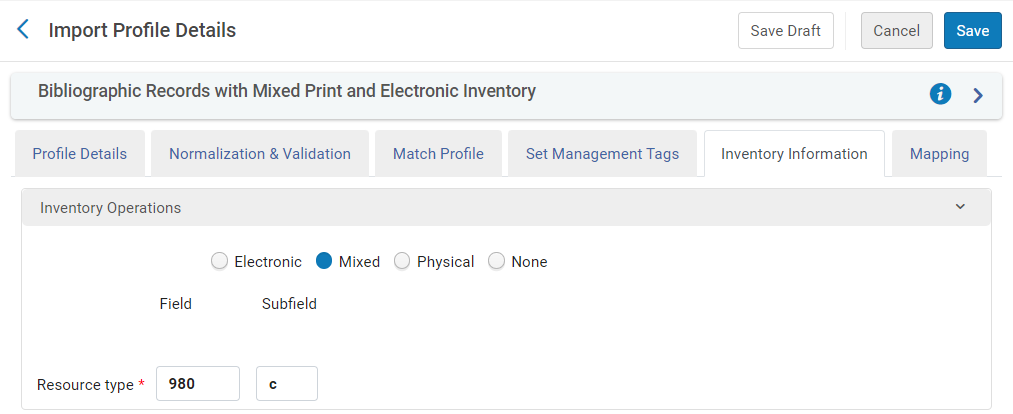 コレクションインポートプロファイルの詳細-目録情報レベル
コレクションインポートプロファイルの詳細-目録情報レベルコレクションインポートプロファイルの詳細-目録情報レベルフィールド フィールド 注記 目録操作 Almaは、 目録操作 フィールドを使用して、出典レコードの目録タイプを決定します。 - なし -目録に基づく設定はありません。
- 冊子 -設定は冊子目録に基づいています。
- 電子 -設定は電子目録に基づいています。
- 電子・冊子のミックス -目録タイプ(電子または冊子)は、 リソースタイプ フィールド のマッピングに従って、書誌レコードごとに決定されます。
たとえば、[リソースタイプ]フィールドが「 888$d」の場合、入力ファイルの各レコードには、次のものが含まれている必要があります。- <datafield tag="888" ind2=" " ind1=" "> <subfield code="d">P</subfield> </datafield>
- または、 <datafield tag="888" ind2=" " ind1=" "><subfield code="d">E</subfield></datafield>
Almaは、一致する各レコードの目録タイプを次のように決定します:
- 一致するレコードに冊子目録と電子目録の双方が含まれる場合、目録は混在していると見なされます。
- 一致するレコードに冊子目録または電子目録のみが含まれる場合、一致するレコードの目録はそのタイプの目録と見なされます。
- 一致するレコードの1つだけが出典と同じ目録タイプ(電子レコードまたは冊子レコード)を含む場合、それは一致と見なされます。出典と同じ目録タイプを含む一致するレコードが複数ある場合、目録タイプに基づく設定はありません。
- 一致するレコードの1つのみに混合目録が含まれ、電子レコードまたは冊子レコードのみを含む一致レコードがない場合、混合レコードは一致と見なされます。それ以外の場合、設定は目録タイプに基づきません。
- 完了したら[保存]を選択します。
- 無効としてプロファイルを保存する場合、[下書きを保存]を選択します。後で編集すれば、引き続き、インポートプロファイルを作成することができます。
一括コレクションインポート
インポートプロファイルの作成/編集:発注明細情報
.png?revision=1)
- プロファイルの詳細のインポート-注文明細情報ページで、次の情報を入力します。 すべてのフィールドは、新規発注インポートプロファイルに関連しています。ほとんどのフィールドは、目録プロファイルの更新には関係ありません。関連するフィールドが指定されます。フィールドが指定されていない場合、新規発注プロファイルにのみ関連します。
インポートプロファイルの詳細-発注明細情報フィールド セクション フィールド 注記 EOD一般パラメータ 電子発注明細タイプ([電子]または[混合]目録操作のみ、必須) 発注明細の電子資料のタイプ。発注ワークフロータイプと目録に関する発注明細タイプとその影響の詳細については、[購入タイプのワークフローと目録の説明]を参照してください。 冊子発注明細タイプ([冊子]または[混合]目録操作のみ;必須) 発注明細の冊子資料のタイプ。発注ワークフロータイプと目録に関する発注明細タイプとその影響の詳細については、[購入タイプのワークフローと目録の説明]を参照してください。 複数のベンダー(目録タイプも更新) 複数のベンダーの新規発注インポートプロファイルを設定する場合に選択します。これは、複数のベンダーに発注する第三者によって注文が履行される場合に必要です。複数のベンダー用に新規発注インポートプロファイルを構成すると、Almaは複数のベンダーからのデータを含むEODファイルを読み取ることができます。選択時、 [ベンダーのマッピング]チェックボックスおよび[ベンダーフィールド]と[サブフィールド]フィールドが表示されます。 複数ベンダーの詳細については、[EODインポートファイルの複数ベンダー]ビデオ(8分56秒)を参照してください。ベンダーのマッピング(複数ベンダー;目録タイプも更新) [複数のベンダー]を選択すると表示されます。Almaに表示されるベンダー名とEODファイルに表示されるベンダー名とをマッピングする場合に選択します。このチェックボックスを選択した場合、インポートプロファイルの保存後、[ベンダーマッピング]を入力する必要があります。 ベンダーをマッピングするには:- マッピングタブに移動します。ベンダー マッピングの下で、 入力ファイルのベンダーコードであるソース値を入力します。
- 正しいベンダーを検索して選択します。
- 正しいベンダーアカウントを選択します。
- 追加を選択して、ベンダーマッピングを追加します。
 ベンダーマッピング
ベンダーマッピング
ベンダーフィールド/サブフィールド(複数ベンダー;目録タイプも更新) [複数のベンダー]を選択すると表示されます。EODファイル内でベンダー名の場所を示すベンダーフィールドとサブフィールド番号を入力します。 ベンダーアカウントフィールド/サブフィールド(複数ベンダー) [複数のベンダー]を選択すると表示されます。EODファイル内でベンダーアカウントの場所を示すベンダーアカウントフィールドとサブフィールド番号を入力します。 ベンダー(目録タイプも更新) 発注明細が最終的に送信されるベンダー。[複数のベンダー]が選択されている場合、このフィールドは無効です。 ベンダーアカウント ベンダーが使用するベンダーアカウント。[複数のベンダー]が選択されている場合(またはベンダーが選択されていない場合)、このフィールドは無効です。 発注明細通貨 発注明細の通貨。 小数点の場所 発注明細の資料の価格における小数点の位置。たとえば、ベンダーが10.00ドルについて「1000」と価格を入力する場合、小数2桁を入力します。「10.00」として価格を入力する場合、小数点の位置を0のままにします。 入手方法 発注明細の入手方法のタイプ。入手方法の詳細については、[入手方法]参照してください。 図書館の所在地ごとに発注明細を分割する 図書館の場所ごとに発注明細を分割するチェックボックスは、新規注文」インポートプロファイル経由でファイルがインポートされた後のAlmaの動作を制御します。
このチェックボックスには 2 つのオプションがあります。
1.チェックボックスがチェックされていません(デフォルト) — Almaはインポートされたファイルをチェックし、インポート済みのファイルで指定された場所の数に応じたアイテム数で単一の発注明細を作成します。2.チェックボックスがチェックされています— Almaはインポートされたファイルをレビューし、ファイル上の各場所に発注明細を作成します。たとえば、ファイルには1つの配架場所、2つのレコード、および2つの 発注明細情報セクションを含めることができます。ファイル上の指針を使用して、Almaは関連する場所を関連する発注明細に関連付けます。ファイルに各アイテムの POL 情報が含まれていない場合、またはファイルに各 POL の場所(アイテム)が含まれていない場合は、インポートプロファイル(存在する場合)のデフォルト値が使用されます。
二つの異なる所有図書館を同一の発注明細に記載することはできないため、発注番号フィールドは空にする必要があります。 インポート済みのファイルでは、すべての目録情報を同じフィールドに含め、複数のフィールドに分割されていない状態である必要があります。POL情報についても同様です。
このチェックボックスは、「冊子」および「混合」インポートプロファイルの場合にのみ表示されます。
EOD マッピング 追加の発注明細レファレンスフィールド/サブフィールド(目録タイプも更新) [埋め込み発注データ(EOD)フィールドマッピング]での説明のとおり、これらのフィールドを適切なEODフィールド/サブフィールドにマッピングします。 注文明細およびベンダーレファレンス番号フィールドは、inventory.mapping の更新を含むベンダー注文の一致ポイントとして使用できます。ベンダーレファレンス番号フィールド/サブフィールド(目録タイプも更新) ベンダーレファレンス番号種別のフィールド/サブフィールド 記載価格フィールド/サブフィールド ベンダータイトル番号フィールド/サブフィールド 巻パート番号フィールド/サブフィールド 発注番号フィールド/サブフィールド 発注明細所有者フィールド/サブフィールド デフォルトの発注明細所有者 発注明細を担当する組織単位。[検索]を選択して、表示された組織単位のリストから組織単位を選択します。 所有者のマッピング このチェックボックスを選択した場合は、「注文明細の所有者」フィールドとサブフィールドを適切な「EOD」フィールド/サブフィールドにマップしてから、プロファイルのマッピングタブ、および[場所]マッピングセクションで、Almaの図書館の可能な各入力値をマッピングします。「場所」のマッピングに使用される図書館は、所有者に使用されます。 予算の流通分野 [埋め込み発注データ(EOD)フィールドマッピング]での説明のとおり、これらのフィールドを適切なEODフィールド/サブフィールドにマッピングします。 名前サブフィールド パーセントサブフィールド デフォルト予算 発注に予算を提供する基金。 予算のマッピング これを選択して、 EODファイル(MARCフィールドとサブフィールド)に表示される予算を、Almaに表示される予算へとマッピングします。このチェックボックスを選択した場合、インポートプロファイルを保存する前に、[マッピング]タブの[予算マッピング]を入力する必要があります。
第1リポーティングコード/サブフィールドとデフォルト 第2リポーティングコード/サブフィールド第3リポーティングコード/サブフィールド第4リポーティングコード/サブフィールド
第5リポーティングコード/サブフィールド
[埋め込み発注データ(EOD)フィールドマッピング]での説明のとおり、これらのフィールドを適切なEODフィールド/サブフィールドにマッピングします。マッピングは、ご自身とベンダーの間で合意する必要があります。
関心のあるユーザーフィールド/サブフィールド これらは、入力ファイルから関心のあるユーザーをマップ するフィールド/サブフィールドです。 有効な値は、 ユーザーのプライマリ識別子またはユーザーの電子メールアドレスです。
EODを介して作成された 発注明細を使用すると、関心のあるユーザーオプション 「受信/有効化時にユーザーに通知」、「キャンセル時に通知」、「アイテムを保留」を制御できます。詳細については、関心のあるユーザーのセクション 「発注明細の手動作成」を参照してください。
ベンダー請求書番号フィールド/サブフィールド(目録タイプも更新) ベンダーの請求書番号フィールド/サブフィールド メモフィールド/サブフィールド メモフィールド/サブフィールド 至急項目リクエスト/サブフィールド 発注を急ぎとして扱う必要があることを決めるMARCフィールド/サブフィールド。至急発注の有効値は、Yes, Y, y, TRUE, True, affirmativeです。 ルーティングリクエスト/サブフィールド 発注をルーティングする必要があるかどうかを決めるMARCフィールド/サブフィールド。この注文に関連付けられたアイテムのルーティングに有効な値 はYes, Y, y, TRUE, True, affirmativeです。 製本リクエスト/サブフィールド 発注を バインドする必要があることを決めるMARCフィールド/サブフィールド。この注文に関連付けられたアイテムの製本に有効な値 はYes, Y, y, TRUE, True, affirmativeです。 受入メモ/サブフィールド EODの受入メモのテキストを含むMARCフィールド/サブフィールド。 ベンダー向けメモ ベンダー向けメモのテキストを含むMARCフィールド/サブフィールド。このフィールドは、発注明細の[メモ]タブにマッピングされます。 発注済みISBN/ISSN /サブフィールド EODでマッピングするアイテムの識別子を含むISBN/ISSNフィール/サブフィールド。 このフィールドで参照される識別子は、[発注明細概要]ページに表示されます([発注明細概要]ページ-発注明細の手動作成の電子アイテムを参照)。電子有効化タスクを作成しないでください(電子目録または混合目録のみ) 選択した場合、発注明細を作成し、これをベンダーに送る際、Almaは有効化タスクを作成しません。リソースが有効な場合、有効化タスクの完了を待たずに、発注明細はワークフローを継続します。 手動レビューが必要 EODを介して注文明細が作成されたときにレビューのために注文明細を停止するには、Trueに設定します 。 有効な値は、Yes、Y、y、TRUE、True、afirmativeです。 既存のリソースを見つける [新規注文]インポートプロファイルを介して注文明細が作成されると、Almaに既存の目録を見つけて使用させ、新しく作成された注文明細をそれに関連付けることができます。このチェックボックスを選択すると、ポートフォリオタイプに応じて、一致した書誌レコードの下にある既存のリソースがAlmaに検索されます。
ポートフォリオが電子コレクションの一部である場合:- 指定されたコレクションの下で一致するポートフォリオが見つかった場合、Almaはメインオーダーとして注文明細を作成します。
- 既存のポートフォリオにすでにメインオーダーある場合、Almaはその既存のメイン注文を追加注文に変更し、新しいポートフォリオをメイン注文として作成します。
- コレクションの下に一致するポートフォリオが見つからなかった場合、Almaは注文明細作成の一部としてポートフォリオを作成し、注文明細をメインオーダーにします。
- 書誌レコードの下で一致するポートフォリオが見つかった場合、Almaは注文明細をメインオーダーとして作成します。
- 既存のポートフォリオにすでにメイン注文がある場合、Almaはその既存のメイン注文を追加注文に変更し、新しいポートフォリオをメイン注文として作成します(上記のとおり)。
- ポートフォリオが書誌レコードの下に存在しない場合、Almaはポートフォリオを作成し、その注文をメイン注文明細として関連付けます。
- 一致した書誌レコードの下に一致するリソースが複数ある場合:
- Almaは注文明細を作成し、「レビュー中」に設定します。
- 注文明細にはリソースが関連付けられていません
- [アラート]タブに新しいメッセージが表示されます:「インポート時に、書誌レコードの下に複数のレコードが存在しました - 注文明細はリソースなしで作成されました」。
- リソースなしで作成され、「レビュー中」である注文明細のタイプは、インポートのジョブレポートに表示されます。
[新しい書誌レコードのみ目録を作成する] チェックボックスを有効にしたら、「EOD マッピング」セクションの下の[既存のリソースを見つける] オプションでは有効にしないでください。故障の原因となります。
-
- 完了したら[保存]を選択します。
- 無効としてプロファイルを保存する場合、[下書きを保存]を選択します。後で編集すれば、引き続き、インポートプロファイルを作成することができます。
埋め込み発注データ(EOD)フィールドマッピング
| 出典フィールド | 発注明細のターゲットフィールド | データ制限 |
|---|---|---|
| 949‡1 | 標準番号タイプ | 現在ISBN, ISSN, またはISAN |
| 949‡2 | 標準番号 | フリーテキスト |
| 949‡3 | ベンダータイトル番号 | フリーテキスト |
| 949‡4 | ベンダーレファレンス番号種別 | コードテーブルベンダーレファレンス番号タイプからの有効なタイプ |
| 949‡5 | ベンダーレファレンス番号 | フリーテキスト、オプション |
| 949‡a | 巻/パート番号 | フリーテキスト、オプション |
| 949‡b | 発注明細リファレンス | 新規注文の場合、同じ組織単位の既存の発注明細と同じ参照にすることはできません。目録更新の場合、これは、装備済みの目録を更新する発注明細と一致する必要があります。 |
| 949‡c | 発注番号 | フリーテキスト |
| 949‡d | メモ | フリーテキスト |
| 949‡e | レポートコード | ベンダーと機関の間で値を同期させる必要があります |
| 949‡f | 日付によって必要 | 有効日付。例: 2010-09-30 |
| 949‡g | 関心のあるユーザー | ベンダーと機関の間で値を同期させる必要があります:プライマリまたはローカルで構成された識別子、ユーザー名またはEメールのいずれか。大文字と小文字を区別。 |
| 949‡h | 発注明細タイプ | 発注明細タイプテーブルから取得した有効なタイプ。例:DVD |
| 949‡i | DVDフォーマット | フリーテキスト |
| 949‡j | DVD地域コード | フリーテキスト |
| 949‡k | ベンダー請求書番号 | ベンダーと機関の間で値を同期させる必要があります パッケージルールによらず、ベンダー請求書番号が同じ発注明細はすべて、同じ発注としてパッケージ化されます。このベンダー請求書番号を持つ発注がすでに存在する場合、この発注に発注明細が追加されます。 |
| 949‡l | 第2レポートコード | ベンダーと機関の間で値を同期させる必要があります |
| 949‡m | ベンダーアカウント | 有効なベンダーアカウントコード |
| 949‡n | 製本 | フリーテキスト |
| 949‡o | 数量(繰り返し可能) (必須) | 数、数量、配架場所は組として繰り返されます。 |
| 949‡p | 第3レポートコード | ベンダーと機関の間で値を同期させる必要があります |
| 949‡r | 至急発注に対する「はい」または「いいえ」 | 至急発注を指定するために使用されます。[はい]とは、発注を至急で処理することです。 |
| 949‡s | 記載価格 | 小数点付き番号。例: 27.90 |
| 949‡t | 冊子配架場所(繰り返し可能) | 有効な配架場所コード |
| 949‡u | 予算コード | 無効な予算コード(大文字と小文字を区別) |
| 949‡v | ベンダー | 有効なベンダーコード |
| 949‡w | パーセント | 番号 |
| 949‡x | 所有権 (必須) | 有効な組織単位コード |
- 949フィールドに‡1が含まれる場合、‡2が含まれる必要があり、逆も同様です。
- 949フィールドに‡4が含まれる場合、サブフィールド‡5が含まれる必要があり、逆も同様です。
- 949フィールドに‡o‡tペアのシーケンスが含まれている場合、どのペアも未完了ではない可能性があります。EODに‡oが含まれる場合、そのすぐ後に‡tが続く必要があります。唯一の例外は、フィールドに‡oのみがあり、‡tが存在しない場合、数量を含む‡oが単独でレコードに存在できることです。
- 949フィールドに‡u‡wペアのシーケンスが含まれている場合、どのペアも未完了ではない可能性があります。EODに‡uが含まれる場合、そのすぐ後に‡wが続く必要があります。唯一の例外は、フィールドに‡uのみがあり、‡wが存在しない場合、予算を含む‡uが単独でレコードに存在できることです。
- 949‡oサブフィールドの数量はすべて数値です。
- ‡b および ‡c には一意の値が含まれている必要があります。
- この段階で‡tは必須です。つまり、目録のEODレコードから冊子アイテムを作成するには、冊子配架場所コードを提供する必要があります
最新の目録インポートプロファイルを設定する
POL 情報はゼッケンの識別に使用されます。書誌が識別された後、請求記号情報を使用して所蔵を識別します。したがって、2つのPOLと2つの所蔵を持つ書誌の場合、空の請求記号があり、入力ファイルに請求記号がある場合、 両方とも入力ファイルの呼び出し番号情報で更新されます。
目録作業:物理的または混合
- バーコードがリポジトリに存在する場合、今度は図書館と入力ファイル内の場所によって、Almaはさらに照合を試みます。
- 図書館と場所が 入力ファイルに表示されない場合、照合はインポートプロファイルのデフォルト値によって行われます。
- 一致するものが見つからない場合、アイテムは更新されず、エラーが表示されます。
これの 結果は以下のとおりです:
| もし: | これにより: |
|---|---|
| バーコードがリポジトリに存在し、アイテムが以前に更新された場合。 | アイテムはスキップされます([基本]と[詳細]マッピングプロファイルの両方で)。 |
| バーコードがリポジトリに存在し、アイテムが以前に更新されていない場合。 | アイテムは更新されます([基本]と[詳細]マッピングプロファイルの両方で)。 |
| バーコードがリポジトリに存在せず、[基本]マッピングプロファイルが使用され、 異なる場所に同じ注文明細からの複数のアイテムがある場合。 | 図書館/場所は、アイテムを識別するために使用されます。アイテムは、バーコードの一致に関係なく、以前に更新されていなかった場合に更新されます。すべてのアイテムが既に更新されている場合、受入レコードは無視されます。 |
| バーコードがリポジトリに存在せず、[詳細]マッピングプロファイルが使用され、 異なる場所に同じ注文明細からの複数のアイテムがある場合。 | 図書館/場所は、アイテムを識別するために使用されます。バーコードがないアイテムにはバーコードが設定されます。 |
- このプロファイルでアイテムの図書館/配架場所を更新することはできません。図書館/配架場所は、アイテムを特定するためのみに使用されます。更新できるのはバーコードとアイテムのポリシーのみです。
- ベンダーから取得したバーコードを変更すると、Almaは正しいアイテムと一致させることができません。ベンダーから受け取ったバーコードを保管しておき、必要に応じて、Almaに最初にロードする前にバーコードフォーマットを更新するようベンダーに依頼することをお勧めします。バーコードに変更を加えた場合(プレフィックスを削除した場合など)、これに応じてベンダーが情報を更新しなければ、目録プロファイルの更新を使用しないことをお勧めします。
目録作業:電子または混合
電子資料の発注明細の場合、更新しようとしている既存のポートフォリオに応じて、[目録情報]タブでポートフォリオタイプを選択します。
- スタンドアロンポートフォリオを更新する場合は、 [スタンドアロン]を選択します。このオプションを選択し、 コレクションの一部であるポートフォリオでプロファイルを実行すると、 「ポートフォリオがスキップされました(プロファイルが許可されていません)」というエラーでスキップされます。
- すでにそのコレクションの一部であるポートフォリオを更新する場合は、[電子コレクションの一部]を選択します。このオプションを選択し、 スタンドアロンのポートフォリオでプロファイルを実行すると、「ポートフォリオがスキップされました(プロファイルが許可されていません)」というエラーでスキップされます。これらのスタンドアロンポートフォリオは、選択したコレクションの下に追加で作成されることはありません。
電子コレクションの一部が選択され、そのコレクションにリンクされたポートフォリオでプロファイルが実行されると、新しいポートフォリオがそのコレクションと発注明細に追加される可能性があります。
インポートプロファイルを作成する:ユースケース
ユースケース:UNIMARCプロファイルを作成する
- [インポートプロファイル]ページを開きます( [リソース]> [インポート]> [インポートプロファイルの管理] または[[受入]> [インポート]> [インポートプロファイルの管理] )。
- [新しいプロファイルを追加する]を選択します。
- 作成するプロファイルのタイプを選択し、 [次へ]を選択します。[インポートプロファイルの詳細]ページが表示されます。
- [プロファイルの詳細]セクションで、要件に合わせて、UNIMARC[ソースフォーマット]または[ターゲットフォーマット]のオプションを選択します。作成用に選択したプロファイルのタイプに応じて、UNIMARC権限またはUNIMARC書誌オプションが表示されます。
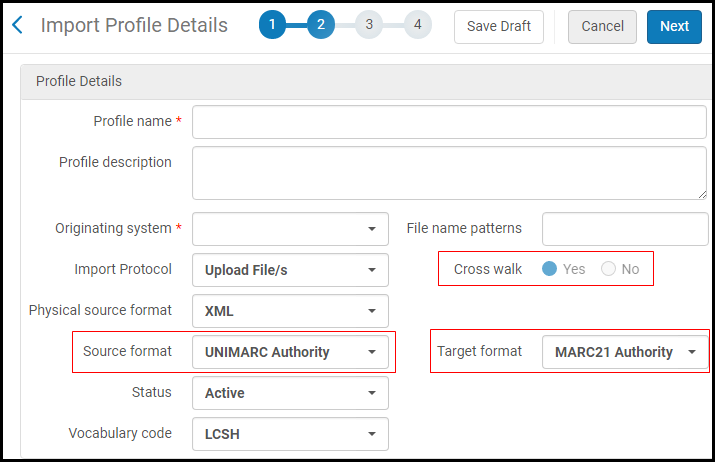 ソース/ターゲットフォーマットの選択(権限)
ソース/ターゲットフォーマットの選択(権限)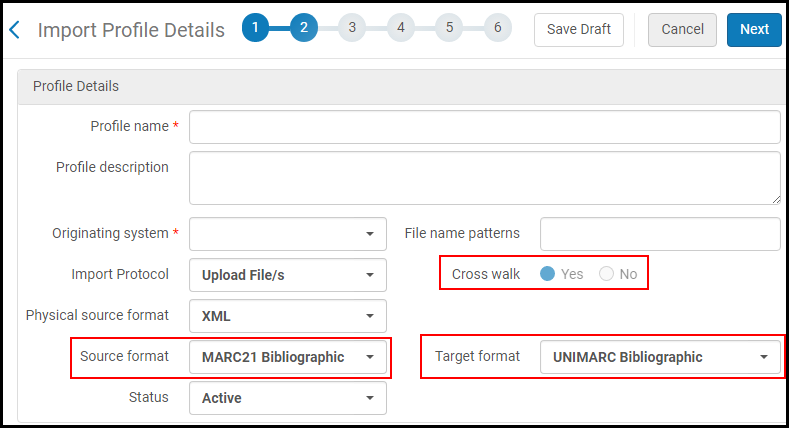 ソース/ターゲットフォーマットの選択(書誌)[ソースフォーマット]は、インポートプロセスで使用される入力ファイル(UNIMARCまたはMARC 21など)のフォーマットを特定します。ソースフォーマットとターゲットフォーマット が異なる場合、Almaは自動的にクロスウォークの選択を[はい]に設定します。これは、インポートプロセス中に、入力ファイル(ソース)のコンテンツ の形式が、ターゲットフォーマットパラメータで指定された形式に変換されることを示しています。上図では、入力ファイルのMARC 21書誌の内容がインポート中にUNIMARC書誌フォーマットへと変換されます。権限インポートプロファイルを作成し、[ソースフォーマット]としてUNIMARC権限を選択し、[ターゲットフォーマット]としてMARC 21権限を選択する場合、以下の基準を満たす必要があります。そうしないと、ソース入力ファイルのレコードがインポートされません:
ソース/ターゲットフォーマットの選択(書誌)[ソースフォーマット]は、インポートプロセスで使用される入力ファイル(UNIMARCまたはMARC 21など)のフォーマットを特定します。ソースフォーマットとターゲットフォーマット が異なる場合、Almaは自動的にクロスウォークの選択を[はい]に設定します。これは、インポートプロセス中に、入力ファイル(ソース)のコンテンツ の形式が、ターゲットフォーマットパラメータで指定された形式に変換されることを示しています。上図では、入力ファイルのMARC 21書誌の内容がインポート中にUNIMARC書誌フォーマットへと変換されます。権限インポートプロファイルを作成し、[ソースフォーマット]としてUNIMARC権限を選択し、[ターゲットフォーマット]としてMARC 21権限を選択する場合、以下の基準を満たす必要があります。そうしないと、ソース入力ファイルのレコードがインポートされません:- UNIMARCリーダーの06位置は[X]に等しくなければなりません。
- 入力レコードには、UNIMARC 100フィールドのエントリが含まれている必要があります。
これらの条件が満たされない場合、[インポートジョブレポート]ページには、[追加されなかったレコード数]カウントが表示され、[イベントレポート]ページには、インポートされていないレコードごとに、レコードがインポートされなかった原因となる満たされなかった上記基準を示すエントリーが表示されます。詳細については、[完了したジョブを表示する]を参照してください。 - 必要に応じて、[インポートプロファイルの作成/編集:一般プロファイル情報]セクションを参照して、このページの残りのパラメータを入力し、[次へ]を選択します。
- インポートプロファイルの表示ルールを選択し( [セットをフィルタリングする]を参照)、正規化オプションを選択します。 ソースフォーマットパラメーターとして[UNIMARC書誌]を選択した場合、[正規化]セクションの[パラメータを使用してデータを修正」セクション で、以下のUNIMARCオプションを選択できます:
- 保存時のUNIMARC書誌正規化
- UNIMARC書誌の再シーケンス
- UNIMARC書誌の再シーケンスおよび空欄フィールドのクリア
- 検証例外オプションを選択します。 [ソースフォーマット]パラメータに[UNIMARC書誌]を選択した場合、[検証例外プロファイル] セクションの[次を使用して無効なデータを処理する]パラメータは、(MDエディターで定義されている)UNIMARCオプションを提供します。
- [次へ]を選択して、[一致プロファイルと一致操作]セクションを入力します。提供される一致プロファイル法のオプションは、MARC 21とUNIMARCでは同じです。
- [次へ]を選択し、[管理タグの設定]セクションを入力します。
- [次へ] を選択して、[目録操作]セクションで[電子] 、[冊子]または[混合]を選択した場合、マッピングオプションを入力します。 抽出パラメータ([フィールドからアクセスURLを抽出する]など)は、[ソースフォーマット]パラメータ(入力ファイル用)の選択で特定されたフィールドフォーマットに固有であることに注意してください。たとえば、[ソースフォーマット]パラメータを[UNIMARC 書誌]として特定する場合、タイトルフィールドは200です。たとえば、[ソースフォーマット]パラメータを[MARC 21 書誌]として特定する場合、タイトルフィールドは245です。
- 終了したら、[保存] を選択します。
ユースケース:KORMARCプロファイルを作成する
- [インポートプロファイル]ページを開きます( [リソース]> [インポート]> [インポートプロファイルの管理] または[[受入]> [インポート]> [インポートプロファイルの管理] )。
- [新しいプロファイルを追加する]を選択し、[新規発注]、[目録を更新する]または[リポジトリ]を選択し、更に[次へ]を選択します(または、既存のインポートプロファイルの[プロファイルの詳細]タブを編集します)。[インポートプロファイルの詳細]ページが開きます。
- [プロファイルの詳細]セクションで、 [ソースフォーマット]や[ターゲットフォーマット]について、[KORMARC書誌]を選択します。 [ソースフォーマット]は、インポートプロセスで使用される入力ファイルのフォーマットを特定します。[ソースフォーマット]と[ターゲットフォーマット]の選択が異なる場合、Almaは[クロスウォーク]の選択を[はい]に自動設定します。これは、インポートプロセス中に、入力ファイル(ソース)の内容のフォーマットが[ターゲットフォーマット]パラメータで指定されたフォーマットへと変換されることを示します。上図では、入力ファイルのMARC 21書誌の内容がインポート中にKORMARC書誌フォーマットへと変換されます。
- このページの残りのパラメータを通常どおりに入力し、[次へ]を選択します。
- インポートプロファイルの表示ルールを選択し( [セットをフィルタリングする]を参照)、正規化オプションを選択します。 [ソースフォーマット]パラメータに[KORMARC書誌]を選択した場合、[正規化]セクションの[データ利用を訂正する]パラメータは、選択可能な次のKORMARCオプションを提供します:
- 保存時のKORMARC書誌正規化
- KORMARC書誌の再シーケンス
- KORMARC書誌の再シーケンスおよび空欄フィールドのクリア
- 検証例外オプションを選択します。 [ソースフォーマット]パラメータに[KORMARC書誌]を選択した場合、[検証例外プロファイル]セクションの[無効なデータ使用を処理する]パラメータは、KORMARCオプションを提供します(MDエディタで定義)。
- [次へ]を選択して、通常どおり、[一致プロファイルと一致操作]セクションを入力します。提供される一致プロファイル法のオプションは、MARC 21とKORMARCでは同じです。
- [次へ]を選択し、通常どおり[管理タグの設定]セクションを入力します。
- [次へ]を選択して、[目録操作]セクションで[電子]、[冊子]または[混合]を選択した場合、マッピングオプションを入力します。 抽出パラメータ([フィールドからアクセスURLを抽出する]など)は、[ソースフォーマット]パラメータ(入力ファイル用)の選択で特定されたフィールドフォーマットに固有であることに注意してください。
- 終了したら、[保存]を選択してください。
ユースケース: 作成複数の図書館/場所にある複数のアイテム
複数のアイテムを作成するには、リポジトリインポート プロファイルを次のように 設定します。
- プロファイルに一致:
001で一致
一致時:統合する 方法:古い値を保持する
一致しない場合: インポートしない - 目録情報:
目録操作:物理的
アイテム作成ポリシー:アイテムと所蔵を作成する
図書館と場所とマッピング - 以下で説明します。
- オプション1 –すべてのサブフィールドは、949などの単一のデータフィールドの一部であり、図書館や配架場所の情報、並びにバーコードやアイテムポリシーなどのアイテム情報が含まれます。
- オプション2 –図書館や配架場所のサブフィールドは、949などのある1つのデータフィールドの一部であり、アイテムサブフィールドは、948などの別のデータフィールドの一部です。
- 図書館と配架場所のフィールドが複数のフィールドへとマッピングされている場合(たとえば、図書館が950にマッピングされ、配架場所が949にマッピングされている)、あるいはアイテムフィールドが複数のフィールドにマッピングされる場合(たとえば、バーコードが949にマッピングされ、アイテムポリシーが950にマッピングされている)、インポートプロセスでは複数のアイテムを作成することはできません。
- このユースケースでは、所蔵レコードマッピングテーブルに記入する必要はありません([インポートプロファイルの作成/編集:目録情報])。請求番号マッピングマッピングテーブルを使用します。[請求番号を所蔵にマッピングする]を参照してください。
オプション 1 の例: すべてのサブフィールドが1つのデータフィールドの一部である場合

=949 \\$mTML$tUNASSIGNED$bBARCODE-2$pPOLICY-2
=949 \\$mMAIN$tMUSIC$bBARCODE-3$pPOLICY-3
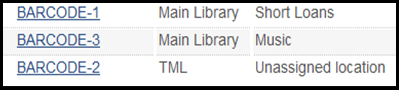
=949 \\$bBARCODE-4$bBARCODE-5$bBARCODE-6$pPOLICY-2
=949 \\$bBARCODE-7$bBARCODE-8$pPOLICY-7
=949 \\$mONL$tONL ABC$o3$bBARCODE-9$bBARCODE-10
- TML/未割り当ての図書館/配架場所に、バーコード1、2、3、およびポリシー1を含む3つのアイテムが作成されます。
- デフォルトの図書館/配架場所に、バーコード 4、5、6、およびポリシー2を含む3つのアイテムが作成されます。
- デフォルトの図書館/配架場所に、バーコード7、8およびポリシー7を含む3つのアイテムが作成されます。
- ONL/ONL ABC図書館/配架場所に、3つのアイテムが作成されます。バーコード9と10を含む2つのアイテムが作成され、自動生成されたバーコードを1つ含むアイテムが生成されます。
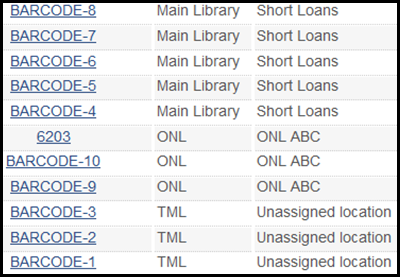
=949 \\$mONL$tONL ABC
=949 \\$o3
- TML/未割り当ての図書館/配架場所に、5つのアイテムが作成されます。
- ONL/ONL ABC図書館/配架場所に、4つのアイテムが作成されます。(アイテムの数が指定されていないため、デフォルトの数が使用されます。)
- デフォルトの図書館と配架場所に3つのアイテムが作成されます。

オプション2の例: 図書館と場所が1つのデータフィールドに含まれ、アイテムのサブフィールドは別のデータフィールドに含まれている場合
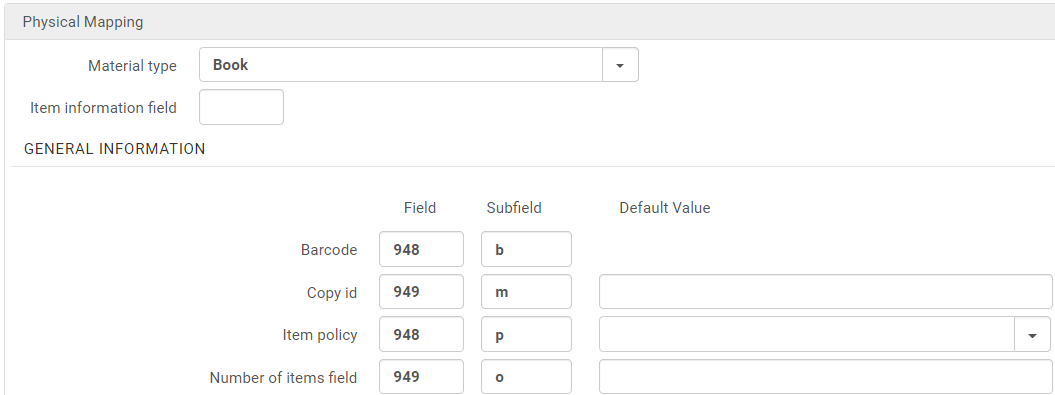
=949 \\$mONL$tONL ABC
=949 \\$mTML$tUNASSIGNED$o3
=948 $bBARCODE-1$pPOLICY-1
=948 $bBARCODE-2 =948 $bBARCODE-3 =948 $bBARCODE-4 =948 $bBARCODE-5 =948 $bBARCODE-6 =948 $bBARCODE-7 =948 $bBARCODE-8
=948 $bBARCODE-1$pPOLICY-1 =948 $bBARCODE-2 =948 $bBARCODE-3
=949 \\$mONL$tONL ABC
=948 $bBARCODE-4 =948 $bBARCODE-5 =948 $bBARCODE-6 =948 $bBARCODE-7
=949 \\$mTML$tUNASSIGNED$o3
=948 $bBARCODE-8
- ULINC(メイン図書館)/音楽図書館/配架場所に、バーコード1、2、3を含む3つのアイテムが作成されます。
- ONL/ONL ABC図書館/配架場所に、バーコード4、5、6、7を含む4つのアイテムが作成されます。(アイテムの数が指定されていないため、デフォルトの数が使用されます。)
- TML /未割り当ての図書館/配架場所に、3つのアイテムが作成されます。バーコード8を含む1つのアイテムが作成され、自動生成されたバーコードを2つ含むアイテムが生成されます。

例示的ユースケース
- アイテム図書館名/コードは949 $ xから取得されます
- アイテム配架場所名/コードは949$tから取得されます
- 949 $ xがない場合、デフォルト図書館は、[メイン図書館]になります
- 949 $ tがない場合、デフォルト配架場所は[一般]になります
- アイテム数は949 $ oから取得されます
- 949 $ oがない場合、デフォルトのアイテム数は[1]です
- カリフォルニア州立図書館というタイトルの予約配架場所にある教育図書館の1つのアイテム
- ネバダ州立図書館というタイトル用のYILIS本館のメイン図書館にある1つのアイテム
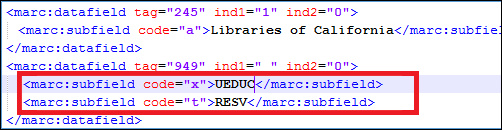
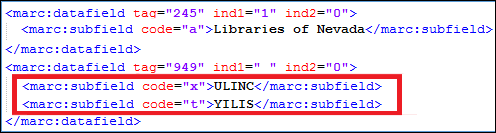
インポートプロファイルの管理
- 目録管理者
- [インポートの実行]ページ( [リソース]> [インポート]> [インポートプロファイルの管理] または [受入]> [インポート]> [インポートプロファイルの管理] )上で、行アクションリストから、インポートプロファイルの編集を選択します。 [インポートプロファイルの詳細]ページが表示されます。
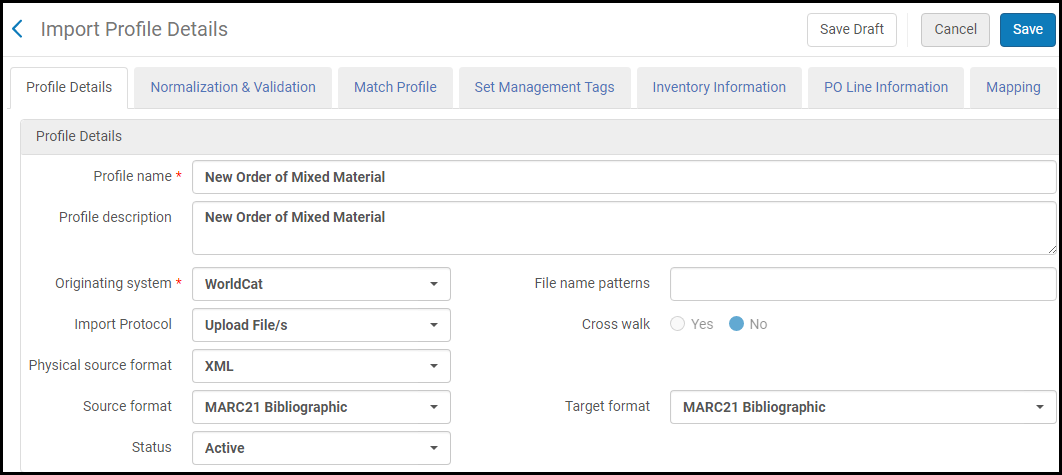 [インポートプロファイルの詳細]ページ[インポートプロファイルの詳細]ページには最大7つのタブがあり、各タブはプロファイル作成時のウィザード手順に対応しています。ウィザードの手順6または手順7で[図書館/配架場所のマッピング]、 [予算配分フィールド] 、または[所有者のマッピング]チェックボックスをオンにした場合、[プロファイルの詳細のインポート]ページには[マッピング]タブが含まれます。これにより、配架場所、予算、所有者のマッピングの詳細を入力できます。これらのチェックボックスの説明は、[インポートプロファイルの作成/編集-発注明細情報]にあります。
[インポートプロファイルの詳細]ページ[インポートプロファイルの詳細]ページには最大7つのタブがあり、各タブはプロファイル作成時のウィザード手順に対応しています。ウィザードの手順6または手順7で[図書館/配架場所のマッピング]、 [予算配分フィールド] 、または[所有者のマッピング]チェックボックスをオンにした場合、[プロファイルの詳細のインポート]ページには[マッピング]タブが含まれます。これにより、配架場所、予算、所有者のマッピングの詳細を入力できます。これらのチェックボックスの説明は、[インポートプロファイルの作成/編集-発注明細情報]にあります。[インポートプロファイルの詳細]タブ タブ名 フィールド説明への参照 プロファイルの詳細 インポートプロファイルの作成/編集:一般プロファイル情報 正規化と検証 インポートプロファイルの作成/編集:正規化と検証 一致プロファイル インポートプロファイルの作成/編集-一致プロファイル 管理タグの設定 インポートプロファイルの作成/編集管理タグの設定 目録情報 デジタルプロファイル:デジタルインポートプロファイルの作成/編集:書誌目録情報他のプロファイル:インポートプロファイルの編集/作成-目録情報発注明細情報 インポートプロファイルの作成/編集-発注明細情報 マッピング プロファイルに[図書館/配架場所のマッピング](物的資料でのみ使用可能)、 [予算配分フィールド] 、または[所有者のマッピング]を選択した場合は、このタブにフィールドマッピングを入力する必要があります。以下のステップ3を参照してください。 入力ファイルにAlma用語にマッピングする必要がある値が含まれている場合は、マッピング機能を使用します。たとえば、ファイルにプロバイダーのシステムに存在する予算コードが含まれており、Almaの予算にマッピングする必要がある場合などです。
- 必要に応じてフィールドを編集します。
- プロファイルに[図書館/配架場所のマッピング](物的資料でのみ使用可能)、 [予算配分フィールド] 、または[所有者のマッピング]を選択した場合は、次のように必要な マッピングを追加します。
- [予算マッピング]セクションで、予算の[ソース値]を入力し、[検索]ボタンを選択して必要な値を指定することにより、宛先の予算を追加します。
- [追加]を選択して、[予算マッピング]に行を追加します。
- [配架場所マッピング]セクションで、配架場所の[ソース値]を入力し、[検索]ボタンを選択して必要な値を指定することにより、宛先配架場所を追加します。
- [追加]を選択して、[配架場所マッピング]に行を追加します。
- [下書を保存]、または[保存]を選択して、変更を保存します。
コミュニティゾーンでインポートプロファイルを共有する
- 購入 オペレータ
- 購入 マネジャー
- リポジトリ管理者
- 目録管理者
- 総合システム管理者
- 行のアクションから、[インポートプロファイル]ページの[機関]タブで、インポートプロファイルの[提供]を選択します。
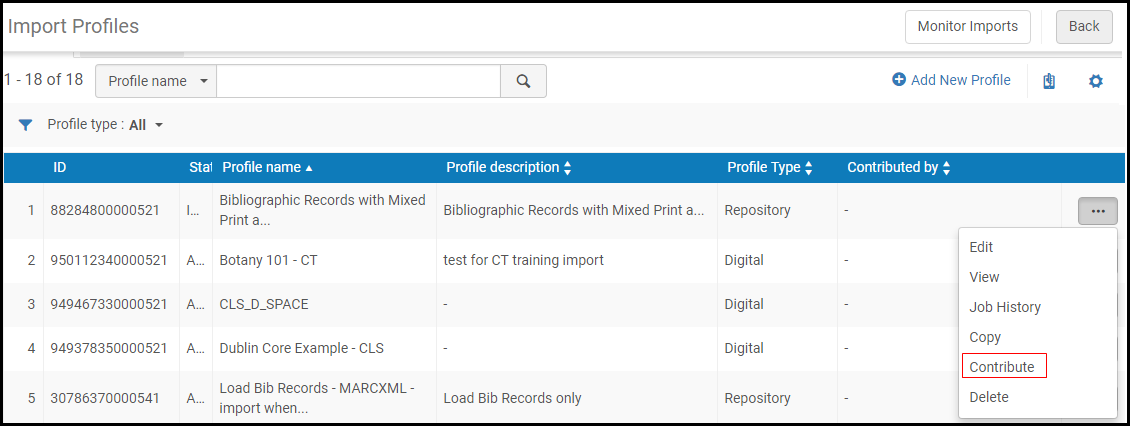 [インポートプロファイル]ページ確認メッセージダイアログボックスが表示されます。
[インポートプロファイル]ページ確認メッセージダイアログボックスが表示されます。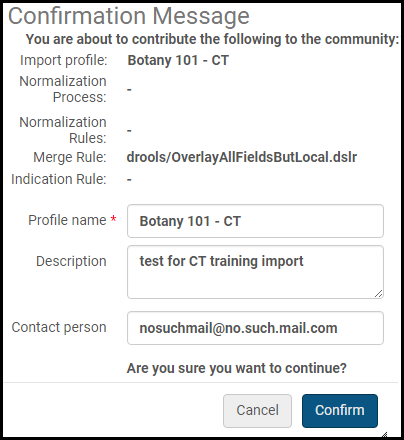 インポートプロファイル提供確認メッセージ
インポートプロファイル提供確認メッセージ - オプションで、[プロファイル名]を変更できます。
- プロファイルをコピーする機関の詳細情報を含めるには、[説明]を変更することをお勧めします。図書館情報、FTP情報やベンダー情報などの機関情報を含めます。
- 必要に応じて、[連絡窓口]のためのEメールアドレスを入力、または変更することができます。
- [確認]を選択します。プロファイルは、[コミュニティ]タブに表示され、どの機関からでもコピーできます。
- [インポートプロファイル]ページの[コミュニティ]タブを開きます( [リソース]> [インポート]> [インポートプロファイルの管理] )。 プロファイルに関する詳細情報を表示するには、行アクションリストから[表示]を選択します。プロファイルの詳細が表示されます。コミュニティに提供されたプロファイルに加えて、次のインポートプロファイルもEx Librisから提供されています(すぐに使用できます):
- 目録を更新する:
- DAWSON-E全レコード
- DAWSON-P全レコード
- 新規発注:
- E目録による一般的なEOD
- P目録による一般的なEOD
- リポジトリ:
- Librisから書誌レコードをインポートする
- 目録を更新する:
- プロファイルの行アクションリストで[コピー]を選択します。[インポートプロファイル詳細]ページで[プロファイル詳細]タブが開きます。インポートプロファイルが機関にコピーされ、新しいプロファイルが編集用に開きます。[インポートプロファイル]ページの[機関]タブに新しいプロファイルが表示されます。そのステータスはデフォルトで「無効」となっています。ネットワークゾーンから作成および共有されたコミュニティゾーンからインポートプロファイルをコピーすると、[ネットワークゾーンの使用]パラメータが[いいえ]に設定されます。この設定は、コピーされたインポートプロファイルでは変更できません。
- 要件に合わせてインポートプロファイルの詳細を編集します。
- 完了したら、 [保存]を選択します。
- [機関]タブを選択して、コピーしたプロファイルを表示します。提供者は、[提供元]列に表示されます。

